Page 1
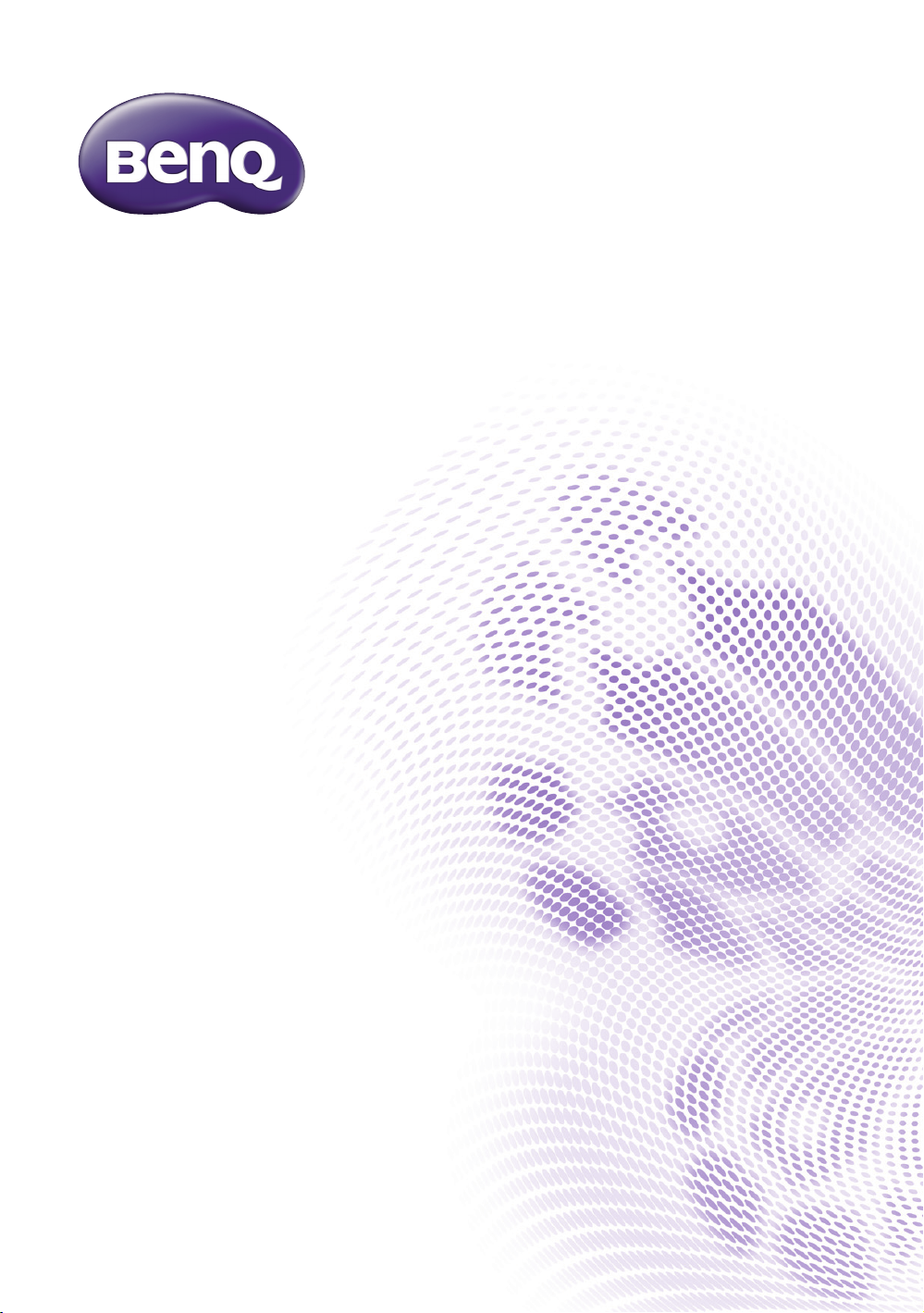
W1210ST/HT2150ST
Digitale projector
Home Cinema-reeks
Gebruikershandleiding
V 1.01
Page 2
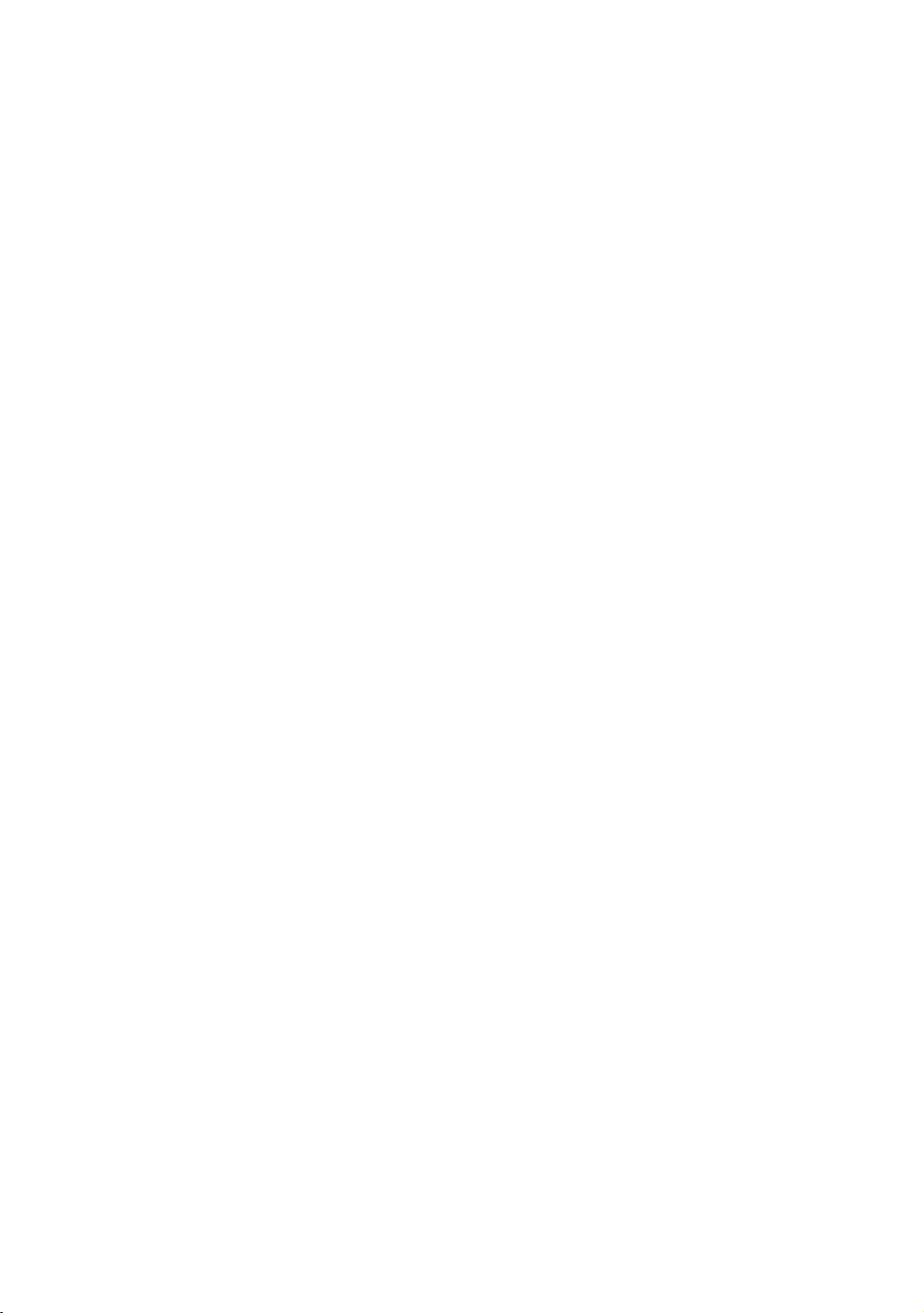
Inhoud
Belangrijke veiligheidsinstructies.3
Overzicht..........................................6
Kenmerken van de projector ................6
Inhoud van de verpakking.......................7
Standaardaccessoires .................................... 7
Optionele accessoires .................................. 7
Buitenkant van de projector.................. 8
Bedieningselementen en functies.......... 9
Besturingspaneel ............................................ 9
Afstandsbediening ........................................ 10
Installatie........................................ 12
Het kiezen van een plek........................12
De gewenste beeldgrootte van de
projectie instellen...................................13
Projectieafmetingen..................................... 13
Aansluitingen ................................ 14
Aansluiten van videoapparatuur..........14
HDMI-apparaten aansluiten....................... 14
Smart-apparaten aansluiten ....................... 14
Een computer aansluiten............................ 15
Bediening ....................................... 16
De projector opstarten ........................16
De projector uitschakelen....................18
De projector beveiligen ........................18
Een veiligheidskabelslot gebruiken........... 18
De wachtwoordbeveiliging gebruiken..... 18
Een ingangssignaal selecteren...............21
De naam van een ingangssignaal
wijzigen........................................................... 22
Het geprojecteerde beeld
aanpassen..................................................22
De projectiehoek aanpassen.....................22
Het beeld automatisch aanpassen............ 22
Het beeldformaat en de helderheid
fijn afstellen.................................................... 23
Keystone corrigeren ................................... 23
Info over de OSD-menu's.................... 24
Met het Basis OSD-menu................... 26
Basis OSD-menu - met ingangssignalen
verbonden ......................................................26
Basis OSD-menu - zonder
ingangssignalen verbonden .........................29
Met het Geavanceerd OSD-menu . 30
BEELD menu...............................................31
Geluidinst. menu .......................................37
Weergave menu ........................................38
SYSTEEMINSTLL: Basis menu ..........40
SYSTEEMINSTLL: Geavanceerd
menu................................................................41
Informatie menu........................................43
Geavanceerd OSD-menustructuur ......44
Onderhoud....................................46
Onderhoud van de projector.............. 46
Informatie over de lamp....................... 47
Het aantal lampuren opzoeken.................47
De levensduur van de lamp verlengen ....47
De timing van de lampvervanging.............48
De lamp vervangen ......................................49
Indicatoren............................................... 51
Problemen oplossen.............................. 53
Specificaties ............................................. 54
Specificaties van de projector....................54
Afmetingen.....................................................55
Plafondmontage ............................................55
Timingdiagram...............................................56
Informatie over garantie en
auteursrechten .............................61
Garantie ................................................... 61
Copyright................................................. 61
Aansprakelijkheid ................................... 61
Menufuncties ................................ 24
2 Inhoud
Page 3
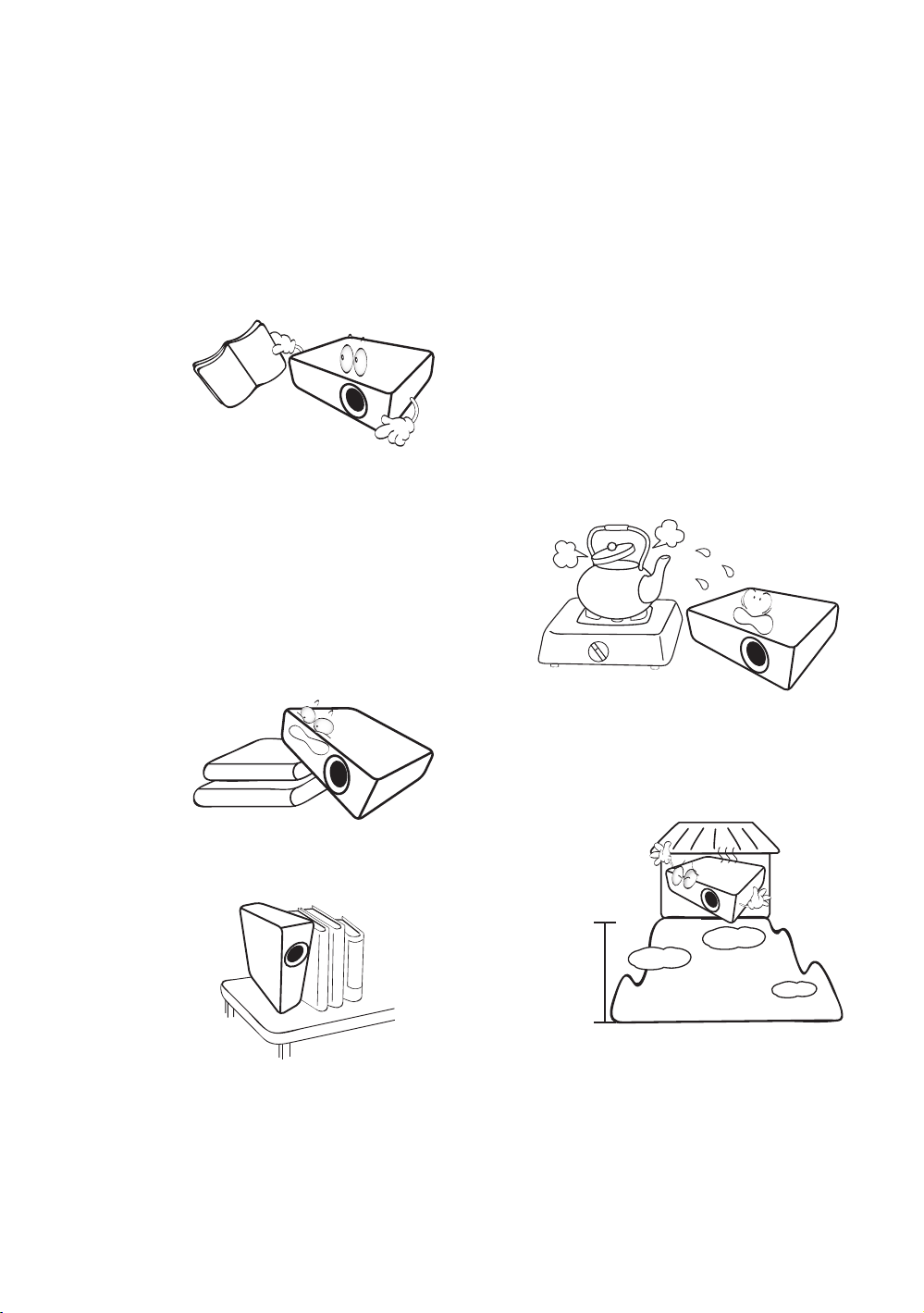
Belangrijke veiligheidsinstructies
3000 m
(10000
voet)
0 m
(0 voet)
De projector is ontwikkeld en getest volgens de nieuwste veiligheidsstandaards voor ict-apparatuur. Voor
een veilig gebruik van dit product dient u de instructies in deze handleiding en op de verpakking van het
product nauwkeurig op te volgen.
1. Lees deze gebruikershandleiding aandachtig door
voordat u de projector gaat gebruiken. Bewaar deze
handleiding op een veilige plek voor naslag in de
toekomst.
2. Plaats de projector tijdens het gebruik altijd op een
stabiel en niet hellend oppervlak.
- Plaats de projector nooit op een instabiel wagentje,
standaard of tafel omdat deze dan kan vallen en kan
worden beschadigd.
- Plaats geen ontvlambare stoffen in de buurt van de
projector.
- Maak geen gebruik van de projector als deze
gekanteld staat in een hoek van meer dan 10 graden
(naar links of rechts) of in een hoek van meer dan
15 graden (voor naar achter).
4. Plaats de projector niet in de volgende
omgevingen:
- Slecht geventileerde of gesloten ruimtes.
Zorg dat de projector ten minste 50 cm
van de muur staat en laat voldoende ruimte
vrij rondom de projector.
- Plekken waar de temperatuur extreem
hoog kan oplopen, zoals in een auto met
gesloten ramen.
- Erg vochtige, stoffige of rokerige plaatsen
die optische componenten mogelijk
aantasten. Dit verkort de levensduur van de
projector en verdonkert het beeld.
- Plekken in de buurt van een brandalarm.
- Plekken met een omgevingstemperatuur
van meer dan 35°C/95°F.
- Plekken die hoger liggen dan 3000 m
(10000 voet).
3. Plaats de projector niet verticaal. De projector kan
dan namelijk vallen en letsel veroorzaken of beschadigd
raken.
Belangrijke veiligheidsinstructies
3
Page 4
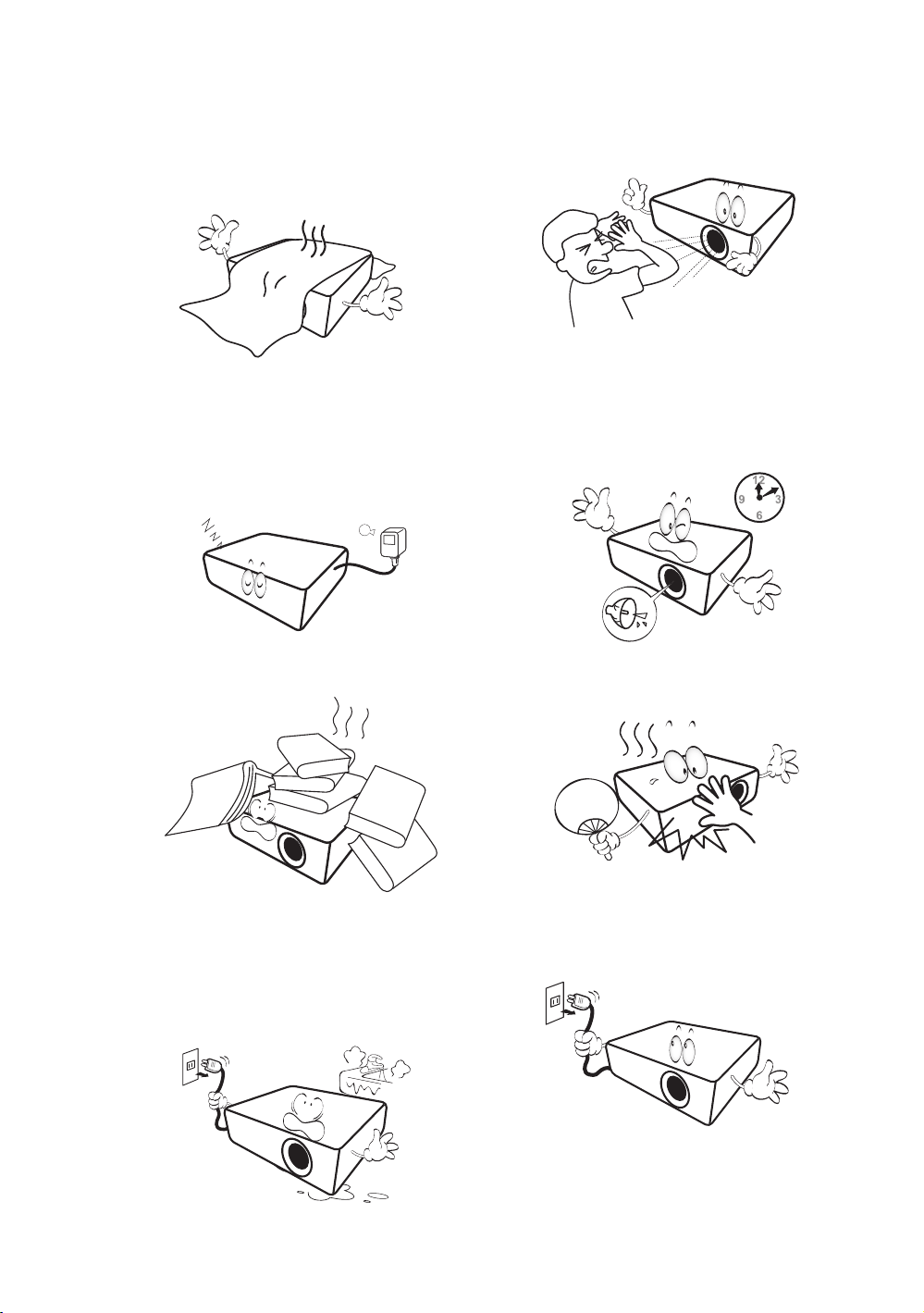
5. Blokkeer nooit de ventilatieopeningen als de
projector is ingeschakeld (zelfs in stand-bystand).
- Bedek de projector nooit met een voorwerp.
- Plaats deze projector niet op een deken,
beddengoed of op een ander zacht oppervlak.
9. Kijk tijdens het projecteren niet rechtstreeks in
de lens van de projector. Dit kan uw ogen
beschadigen.
6. Op plekken waar het voltage van het
elektriciteitsnet kan fluctueren met ±10 volt,
wordt aanbevolen de projector via een
stroomstabilisator, spanningspiekbeveiliging of
ononderbroken voeding (UPS) aan te sluiten,
afhankelijk van wat het beste past in uw situatie.
7. Ga niet op de projector staan en plaats geen
voorwerpen op de projector.
8. Plaats geen vloeistoffen in de buurt van of op de
projector. Mocht er enige vloeistof in de
projector zijn gemorst, dan wordt die niet gedekt
door de garantie. Mocht de projector nat
worden, trek dan de stekker uit het stopcontact
en neem contact op met BenQ om de projector
te laten repareren.
10. Gebruik de projectorlamp niet langer dan de
voorgeschreven levensduur. Als u de lamp toch
langer gebruikt, kan deze in zeldzame gevallen
breken.
11. De lamp wordt erg heet tijdens het gebruik. Laat
de projector ongeveer 45 minuten afkoelen
voordat u de lamp vervangt.
12. Probeer de lampcomponenten nooit te vervangen
voordat de projector is afgekoeld en de stekker
uit het stopcontact is getrokken.
4
Belangrijke veiligheidsinstructies
Page 5
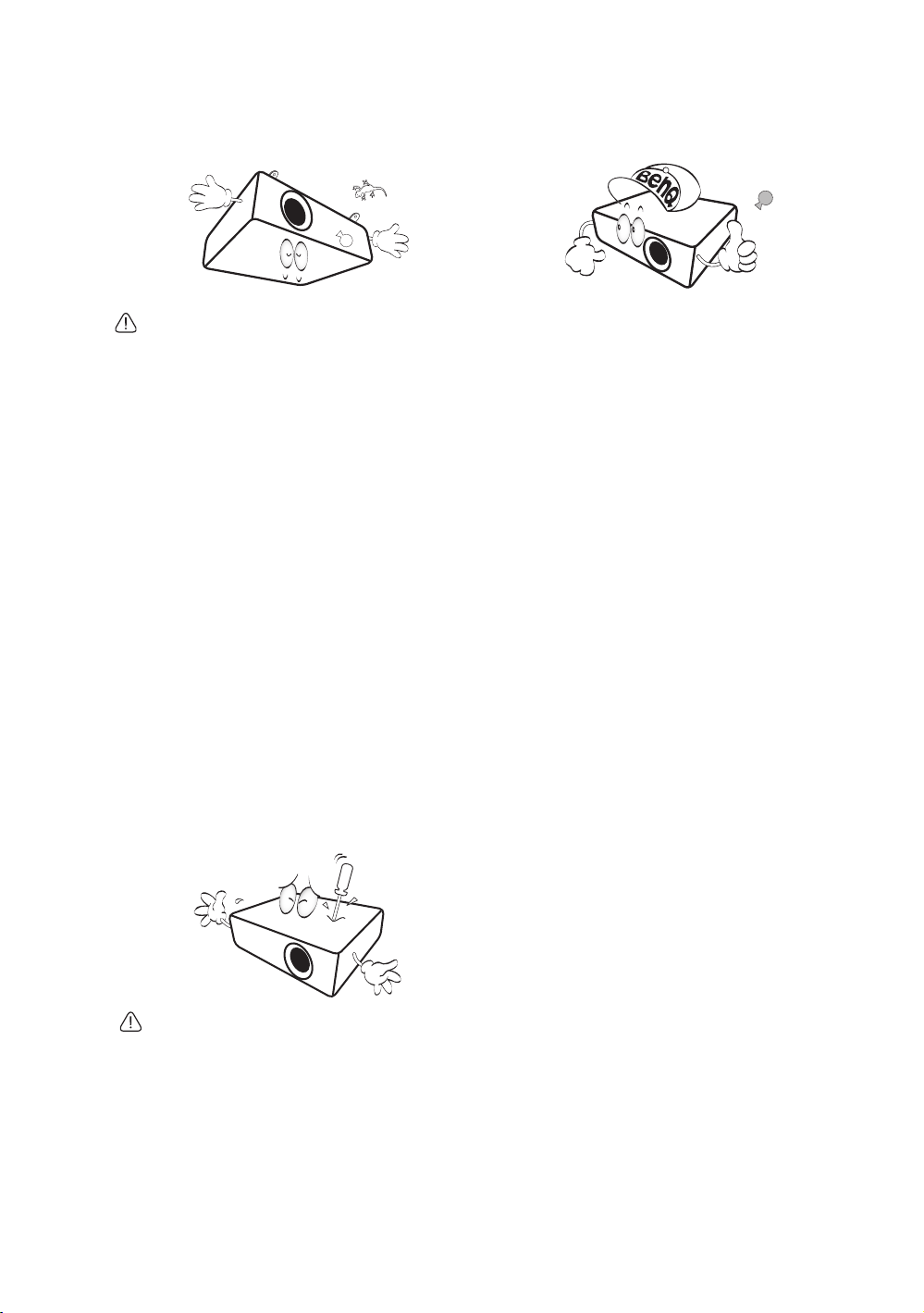
13. Dit product kan beelden omgekeerd weergeven,
zodat plafondmontage mogelijk is. Gebruik alleen
de Plafondmontageset van BenQ voor de montage.
15. Als u denkt dat de projector moet worden
gerepareerd, laat u reparaties uitsluitend
uitvoeren door een gekwalificeerde reparateur.
Montage van de projector op
het plafond
Als u de projector tegen het plafond wilt bevestigen,
is het raadzaam de plafondmontageset voor BenQprojectoren te gebruiken voor een veilige en stevige
montage.
Als u een montageset van een ander merk dan BenQ
gebruikt, bestaat het gevaar dat de projector naar
beneden valt omdat het apparaat met de verkeerde
schroeven is bevestigd.
U kunt de plafondmontageset voor BenQprojectoren kopen bij de leverancier van uw BenQprojector. BenQ raadt u aan een aparte
veiligheidskabel aan te schaffen die compatibel is met
het Kensington-slot. Maak deze kabel vast aan de
sleuf voor het Kensington-slot op de projector en aan
de houder. Wanneer de projector loskomt van de
houder, blijft het apparaat toch veilig zitten.
14. Open deze projector niet zelf. De onderdelen van
het apparaat staan onder hoge, levensgevaarlijke
spanning. Het enige onderdeel dat u zelf kunt
vervangen, is de lamp. Zie pagina 49.
U mag nooit andere onderdelen losmaken of
verwijderen. Laat reparaties uitsluitend over aan
gekwalificeerde professionele reparateurs.
Voc htc ond ens ati e
Gebruik de projector nooit onmiddellijk nadat de
projector van een koude naar een warme plek is
gebracht. Als de projector aan zo'n
temperatuurverandering wordt blootgesteld, kan
vocht op belangrijke interne onderdelen
condenseren. Bij zo'n temperatuurverandering
gebruikt u de projector niet gedurende ten minste
2 uur, om te voorkomen dat de projector
beschadigt.
Vermijd vluchtige vloeistoffen
Gebruik geen vluchtige vloeistoffen, zoals
insecticide of bepaalde reinigingsmiddelen, in de
buurt van de projector. Plaats geen rubberen of
plastic producten gedurende langere tijd tegen de
projector. Deze kunnen vlekken op de buitenkant
achterlaten. Mocht u de projector met een
chemisch behandelde doek reinigen, volg dan de
veiligheidsinstructies van het schoonmaakmiddel.
Weg wer pen
Dit product bevat de volgende materialen, welke
schadelijk kunnen zijn voor het menselijke lichaam
en het milieu.
Bewaar de originele verpakking voor eventueel
vervoer in de toekomst. Als u de projector na
gebruik moet vervoeren, stel dan de lenspositie
in op een geschikte positie, plaats het lenskussen
rond de lens en pas het lenskussen in het
projectorkussen om beschadiging tijdens het
transport tegen te gaan.
• Lood, dit zit in het soldeer.
• Kwik, dit zit in de lamp.
Wilt u het product of gebruikte lampen
wegwerpen, neem dan contact op met uw
gemeente met informatie over de regelgeving.
Belangrijke veiligheidsinstructies
5
Page 6
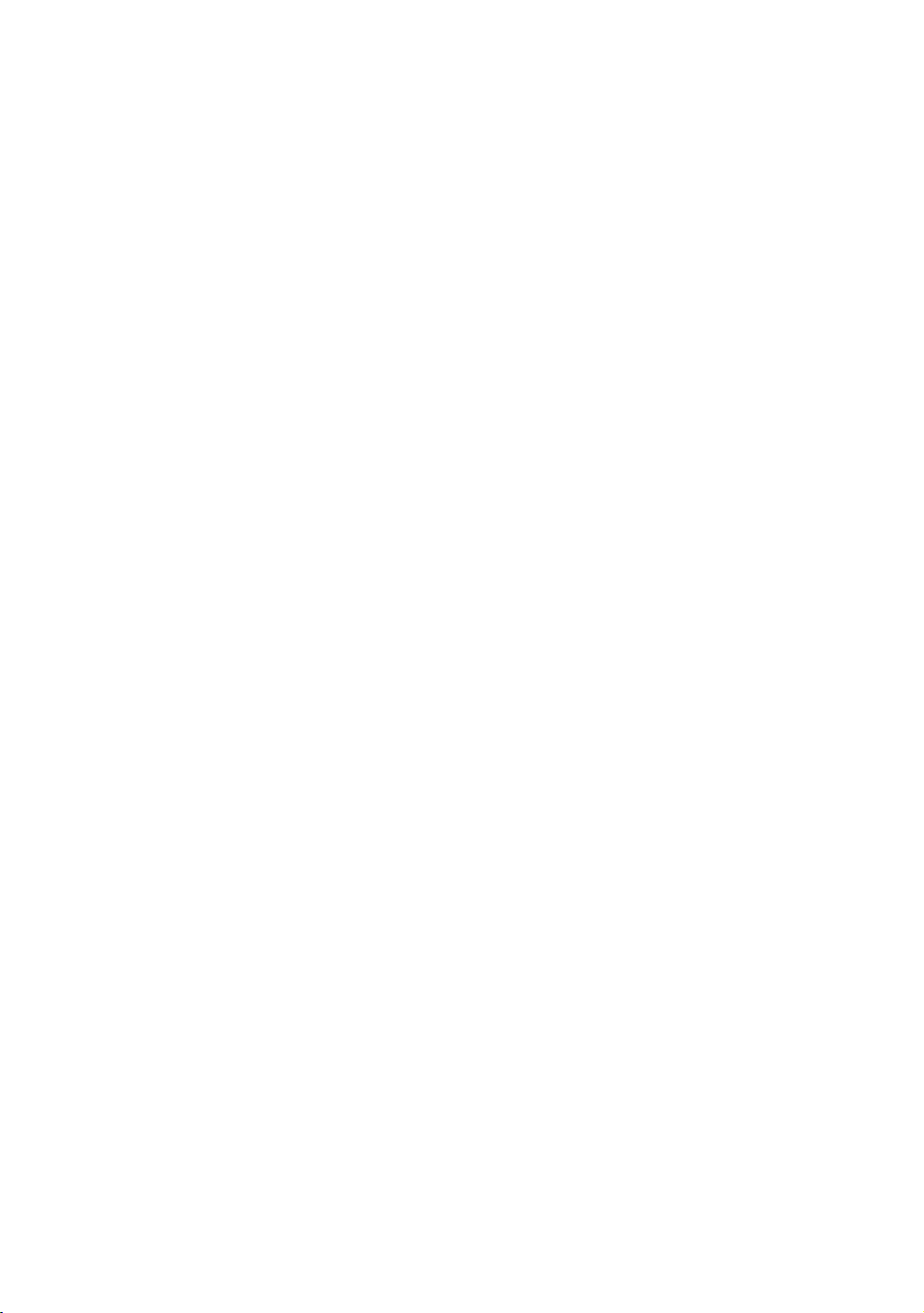
Overzicht
Kenmerken van de projector
• Volledig compatibel met HD
De projector is compatibel met Standard Definition TV (SDTV) 480i, 576i, Enhanced Definition TV
(EDTV) 480p, 576p en High Definition TV (HDTV) 720p, 1080i en 1080p op 60 Hz-indelingen, met
de 1080p indeling die een echte 1:1 beeldreproductie levert.
• Hoge beeldkwaliteit
De projector levert uitstekende beeldkwaliteit dankzij de hoge resolutie, uitstekende home theater
helderheid, hoge contrastverhouding, levendige kleuren en rijke weergave van grijstinten.
• Hoge helderheid
De projector levert zeer hoge helderheid voor een uitstekende beeldkwaliteit bij sfeerlicht, en
presteert beter dan andere projectors.
• Levendige kleurreproductie
De projector maakt gebruik van een kleurwiel met 6 segmenten om realistische diepte en bereik van
kleuren te reproduceren, wat onmogelijk is voor kleurwielen met minder segmenten.
• Rijke grijstinten
Indien weergegeven in een donkere omgeving, levert de automatische gammabesturing uitstekende
grijstinten, zodat details in schaduwen, nachtscènes of donkere scènes zichtbaar zijn.
• Dubbele OSD
Er zijn twee soorten OSD-menu's voor verschillende gebruikscenario's: de Basis OSD is intuïtief en
makkelijk, en de Geavanceerd OSD biedt een compleet scale aan geavanceerde aanpassingen.
• Brede reeks ingangen en video-indelingen
De projector ondersteunt diverse ingangen voor het aansluiten van video- en computerapparatuur:
personal computer (zowel Mac als pc), hdmi-ingang. Daarnaast bevat het een uitgangschakel voor
geautomatiseerde schermen en belichtingssystemen.
• Door ISF gecertificeerde ijking
De hogere prestatiestandaard wordt bereikt doordat de projector gebruik maakt van ISF NIGHT en
ISF DAY modusinstellingen in de OSD-menu's, wat professionele ijking van geautoriseerde
ISF-installateurs vereist.
• 3D-functie
Films, video's en sportprogramma's in 3D zijn nog realistischer als ze via hdmi worden weergegeven.
• Geïntegreerde kamerluidsprekers met audioverbetering
Geïntegreerde luidsprekers voor gemengd monogeluid bij gebruik van een audio-ingang.
• SmartEco
SmartEco™-technologie vermindert het energieverbruik van de lamp met maximaal 70%, afhankelijk
van het helderheidsniveau van de beelden als de modus SmartEco is geselecteerd.
6
Overzicht
Page 7
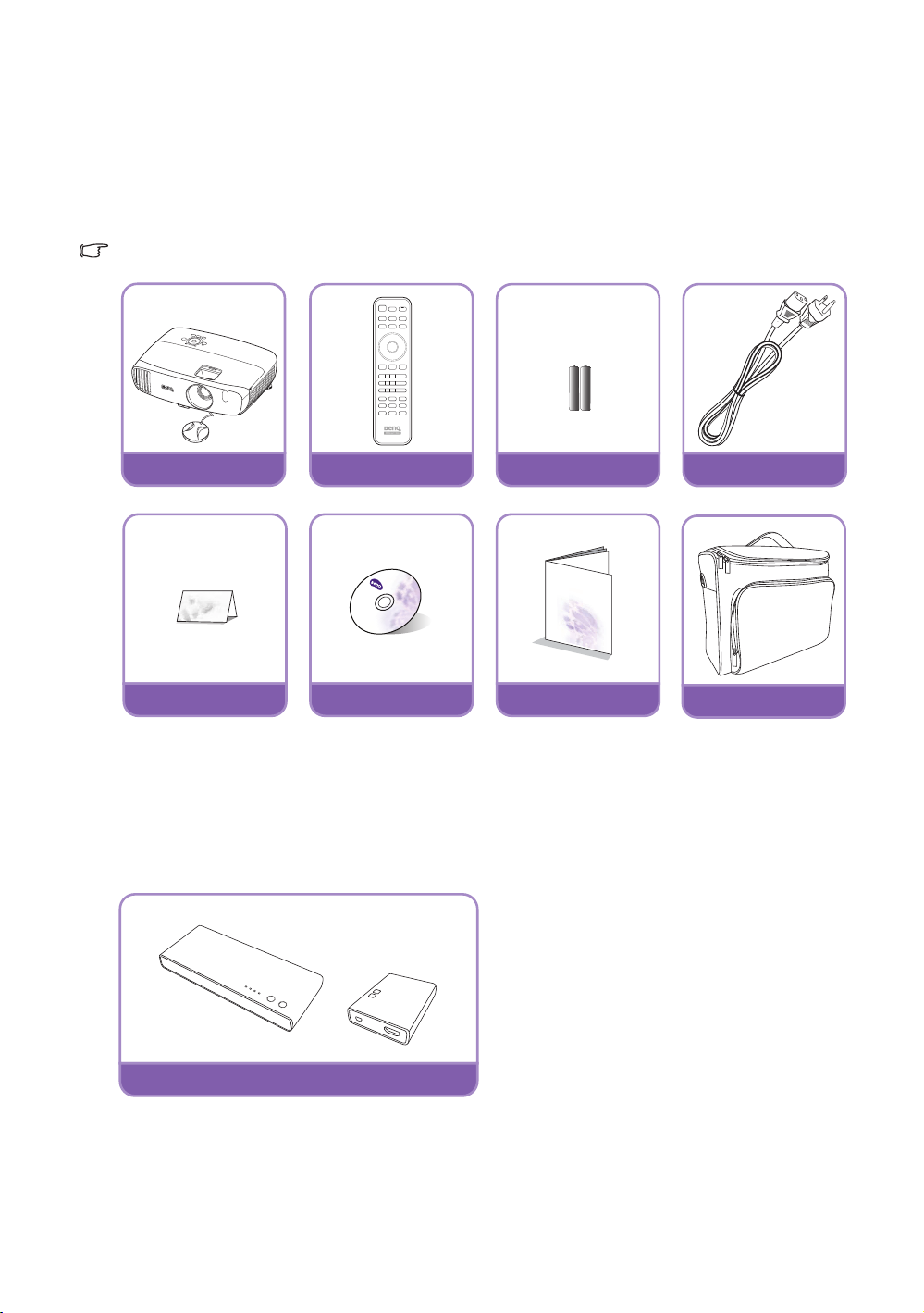
Inhoud van de verpakking
Projector
Afstandsbediening
Batterijen
Stroomkabel
Garantiekaart*
Cd met
gebruikershandleiding
Snelgids
Draagtas
Draadloze FHD-kit (WDP02)
Pak alles voorzichtig uit en controleer of alle onderstaande items aanwezig zijn. Afhankelijk van de plaats
van aankoop, zijn bepaalde items wellicht niet beschikbaar. Controleer dit op de plek van aankoop.
Standaardaccessoires
Bepaalde accessoires kunnen verschillen per regio.
*De garantiekaart wordt slechts in bepaalde regio’s geleverd. Vraag uw verkoper voor gedetailleerde
informatie.
Optionele accessoires
Overzicht
7
Page 8
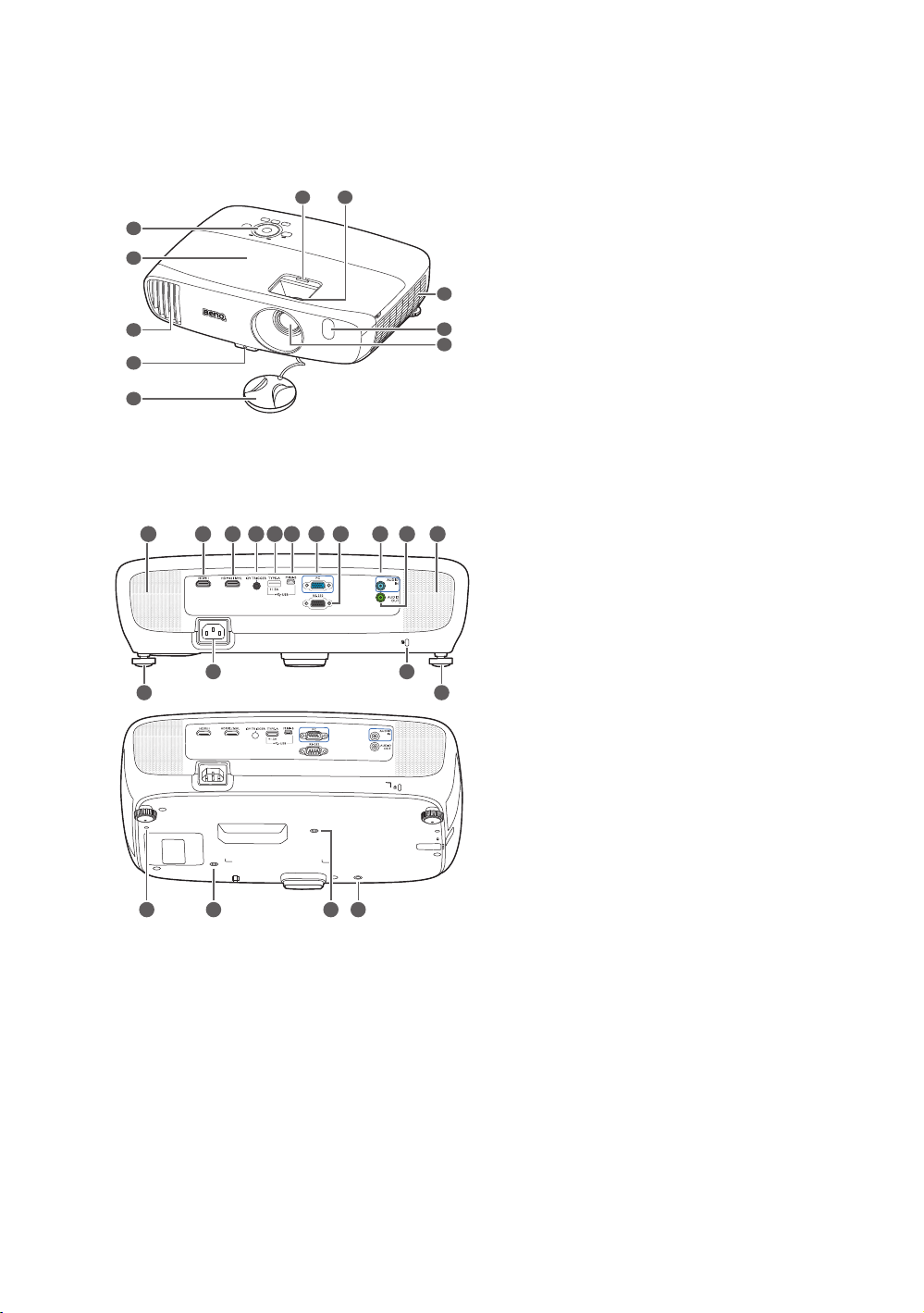
Buitenkant van de projector
1
2
9
10
8
6 7
5
3
4
Zie Aansluiten van videoapparatuur voor details
over de aansluitingen.
Voorkant en bovenkant
Achterkant en onderkant
20
21
12
11
13 1917
14 15 16
22
2524 25
25
1. Bedieningspaneel (zie Besturingspaneel
voor details.)
2. Lampdeksel
3. Ventilatie (warme lucht uit)
4. Verstellerknop
5. Lensklep
6. Lensnisklep
7. Focus- en zoomringen
8. Ventilatie (koele lucht in)
9. IR-sensor voorkant
10.Projectielens
11.Hdmi-ingang
12.MHL/hdmi-combinatiepoort
Aansluiting voor met MHL of hdmi compatibele
apparatuur en laadt het aangesloten met MHL
compatibele apparaat op zolang de projector is
aangesloten op het stroomnet.
13.12 VDC-uit-aansluiting
18
20
Activeert externe apparatuur, zoals een elektrisch
scherm of lichtbesturing, enz.
14.Usb-type-A-poort
Laadt de ontvanger van de draadloze FHD-kit (optie)
op.
15.Usb-mini-B-poort
Voor onderhoud.
23
16.RGB (pc)-/componentvideo (YPbPr/
21
YCbCr)-signaalingang
17.RS-232-besturingspoort
In combinatie met een pc of geautomatiseerde
thuisbioscoop.
18.Audio-ingang
19.Audio-uitgang
20.Luidsprekerroosters
21.Achterste verstelvoetjes
22.Aansluiting netsnoer
23.Sleuf voor Kensington-slot
24.Montageopening van draadloze FHD-kit
(WDP02)
25.Gaten voor plafondmontage
8
Overzicht
Page 9
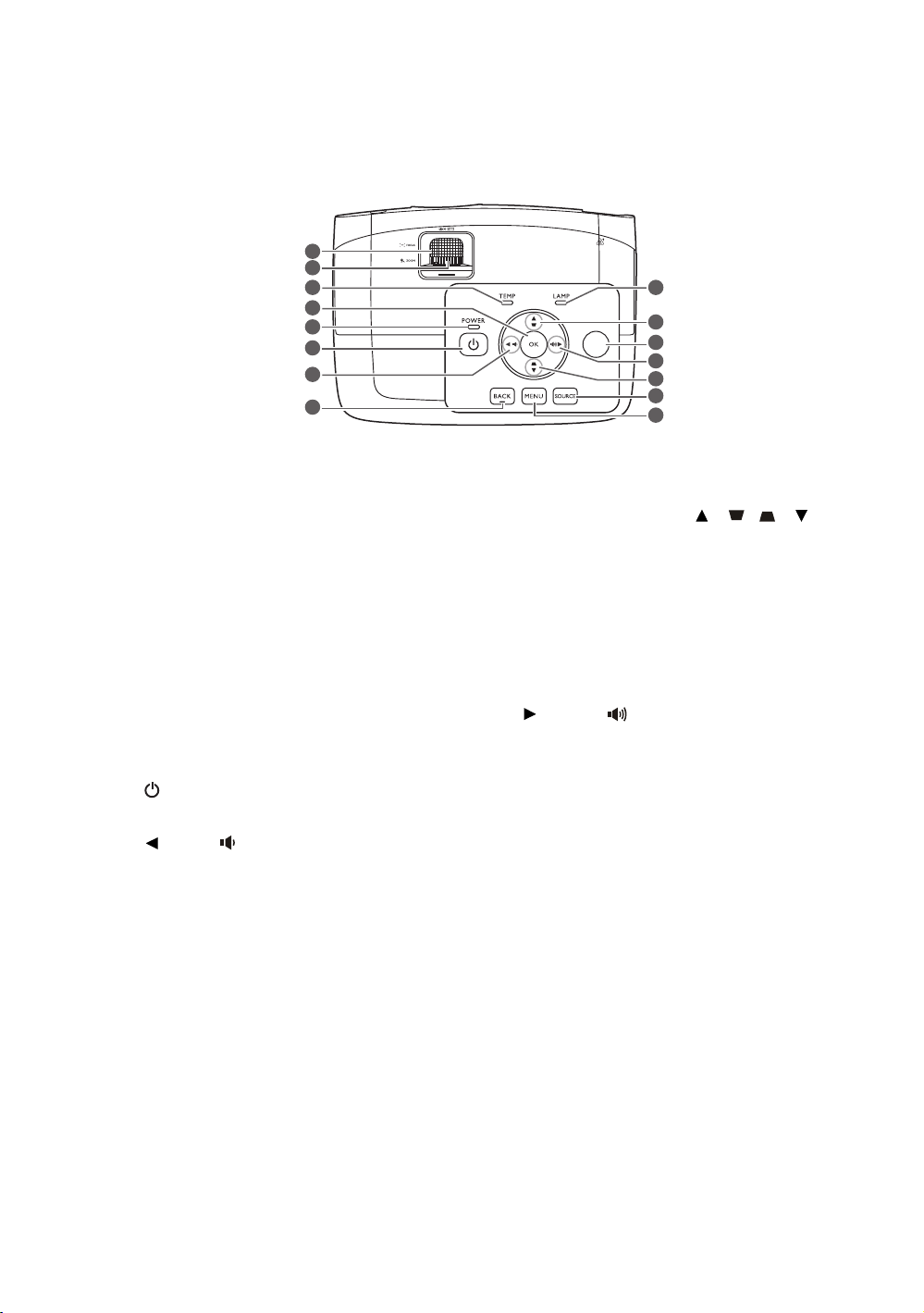
Bedieningselementen en functies
Besturingspaneel
1
2
3
4
5
6
7
8
9
10
11
12
12
10
13
14
1. Focusring
Hiermee past u de scherpstelling van het
geprojecteerde beeld aan.
2. Zoomring
Hiermee past u de grootte van het beeld aan.
3. TEMP (waarschuwingslampje
temperatuur)
Brandt rood als de temperatuur van de
projector te hoog wordt.
4. OK
Hiermee bevestigt u het geselecteerde menuitem in het On-Screen Display (OSD)-menu.
5. POWER-indicator
Brandt of knippert als de projector wordt
gebruikt.
6. ENERGIE
Dit zet de projector aan of op stand-by.
7. Links/
• Zet het geluidsvolume van de projector lager.
• Als het venster Keyston e wordt
weergegeven, corrigeert dit handmatig een
beeld dat vervormd is als gevolg van de
projectiehoek.
• Als het schermmenu (OSD) is geactiveerd,
gebruikt u de toetsen #7, #10 en #12 als
pijltoetsen om de gewenste menu-items te
selecteren en om aanpassingen uit te voeren.
8. BACK
Keert terug naar het vorige OSD-menu, sluit
en bewaart de menu-instellingen.
9. LAMP-indicator
Geeft de status van de lamp aan. Brandt of
knippert als er een probleem is met de lamp.
10.Keystone/pijltoetsen ( / , / )
Hiermee corrigeert u handmatig het
vervormde beeld, veroorzaakt door de
projectiehoek.
Als het schermmenu (OSD) is geactiveerd,
gebruikt u de toetsen #7, #10 en #12 als
pijltoetsen om de gewenste menu-items te
selecteren en om aanpassingen uit te voeren.
11.IR-sensor bovenkant
12. Rechts/
• Zet het geluidsvolume van de projector
hoger.
• Als het venster Keystone wordt
weergegeven, corrigeert dit handmatig een
beeld dat vervormd is als gevolg van de
projectiehoek.
• Als het schermmenu (OSD) is geactiveerd,
gebruikt u de toetsen #7, #10 en #12 als
pijltoetsen om de gewenste menu-items te
selecteren en om aanpassingen uit te voeren.
13.SOURCE
Opent de ingangselectiebalk.
14.MENU
• Opent het On-Screen Display (OSD)-menu.
• Sluit en bewaart de menu-instellingen.
Overzicht
9
Page 10
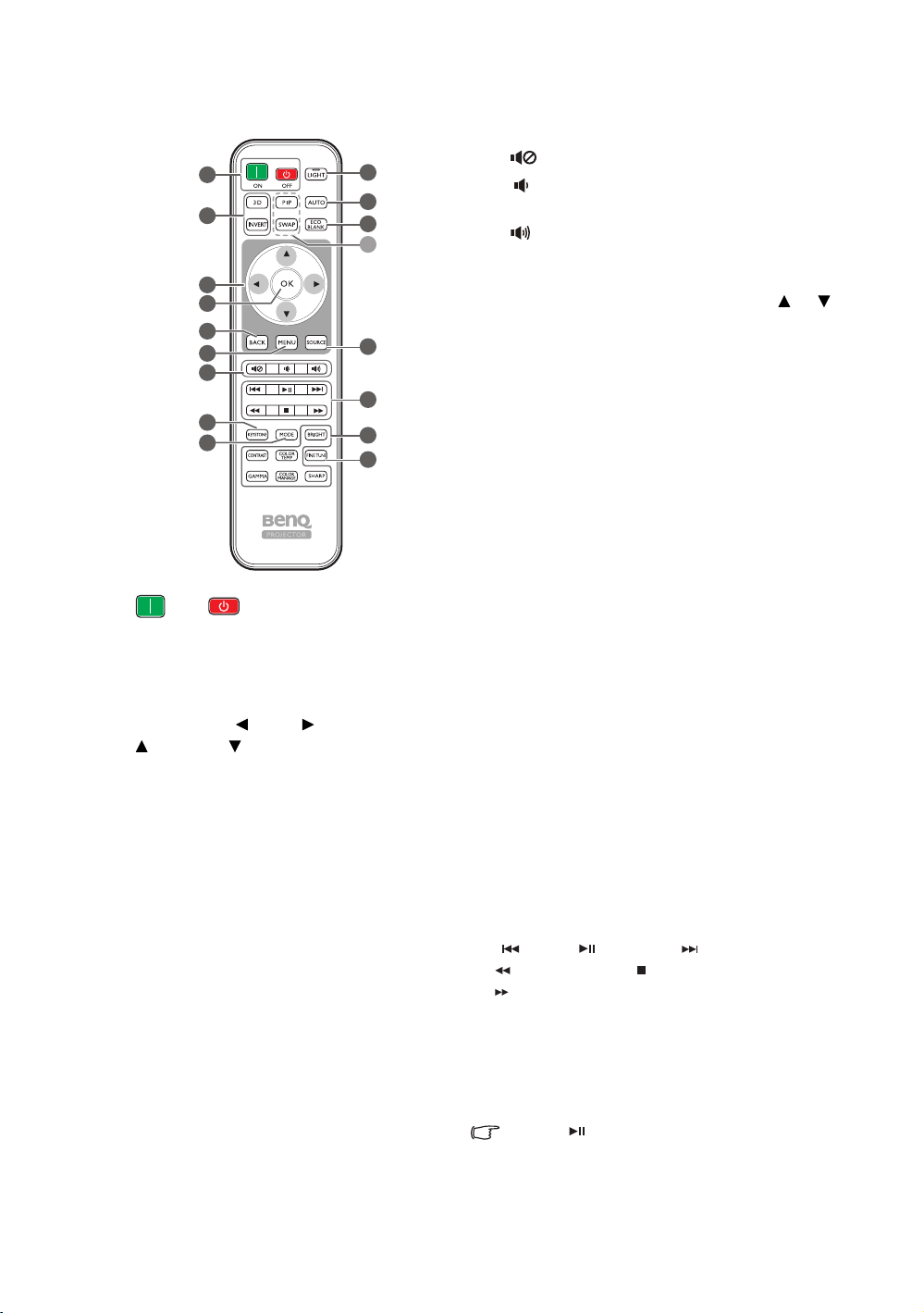
Afstandsbediening
1
2
3
4
5
6
7
8
9
1. ON, OFF
Dit zet de projector aan of uit.
2. 3D, INVERT
Opent het menu 3D en schakelt de
omkeerfunctie in of uit.
3. Pijltoetsen ( links, rechts,
omhoog, omlaag)
Als het On-Screen Display (OSD)-menu is
geactiveerd, gebruikt u deze toetsen als
pijltoetsen om de gewenste menu-items te
selecteren en om aanpassingen uit te voeren.
4. OK
Bevestigd het item dat in het OSD-menu is
geselecteerd.
5. BACK
Keert terug naar het vorige OSD-menu, sluit
en bewaart de menu-instellingen.
6. MENU
• Opent het On-Screen Display (OSD)-menu.
• Sluit en bewaart de menu-instellingen.
10
11
12
16
13
17
14
15
7. Volumetoetsen
• : Schakelt het projectorgeluid in of uit.
• : Zet het geluidsvolume van de projector
lager.
• : Zet het geluidsvolume van de projector
hoger.
8. KEYSTONE
Opent het venster Keystone. Gebruik of
om handmatig beelden te corrigeren die vervormd
zijn als gevolg van de projectiehoek.
9. MODE
Kies een beschikbare beeldmodus.
10.LIGHT
De ledverlichting blijft ongeveer 10 seconden
branden als op een toets op de afstandsbediening
wordt gedrukt. Druk binnen 10 seconden op een
andere toets om de ledverlichting uit te schakelen.
11.AUTO
Bepaalt automatisch de beste timings voor het
beeld.
12.ECO BLANK
Maakt het beeld leeg.
13.SOURCE
Opent de ingangselectiebalk.
14. Aanpassingstoetsen voor beeldkwaliteit
Deze functietoetsen voeren dezelfde taken uit als
is aangegeven in het OSD-menu.
15.FINE TUNE
Geeft het Kleurtemperatuur fijn afstellenvenster weer. Zie Kleurtemperatuur fijn afstellen
voor details.
16. Toetsen die niet beschikbaar zijn
Deze toetsen zijn niet beschikbaar: PIP en
SWAP.
17.HDMI CEC-compatibele
apparaatbesturingstoetsen
( Terug, Afspelen, Vooruit,
Terugspoelen, Stoppen,
Vooruitspoelen)
Gaat naar het vorige bestand/afspelen/gaat naar
het volgende bestand/terugspoelen/stoppen/
vooruitspoelen door media. Alleen beschikbaar
om HDMI CEC-compatibele apparaten te
besturen.
De toets pauzeert de video niet.
10
Overzicht
Page 11
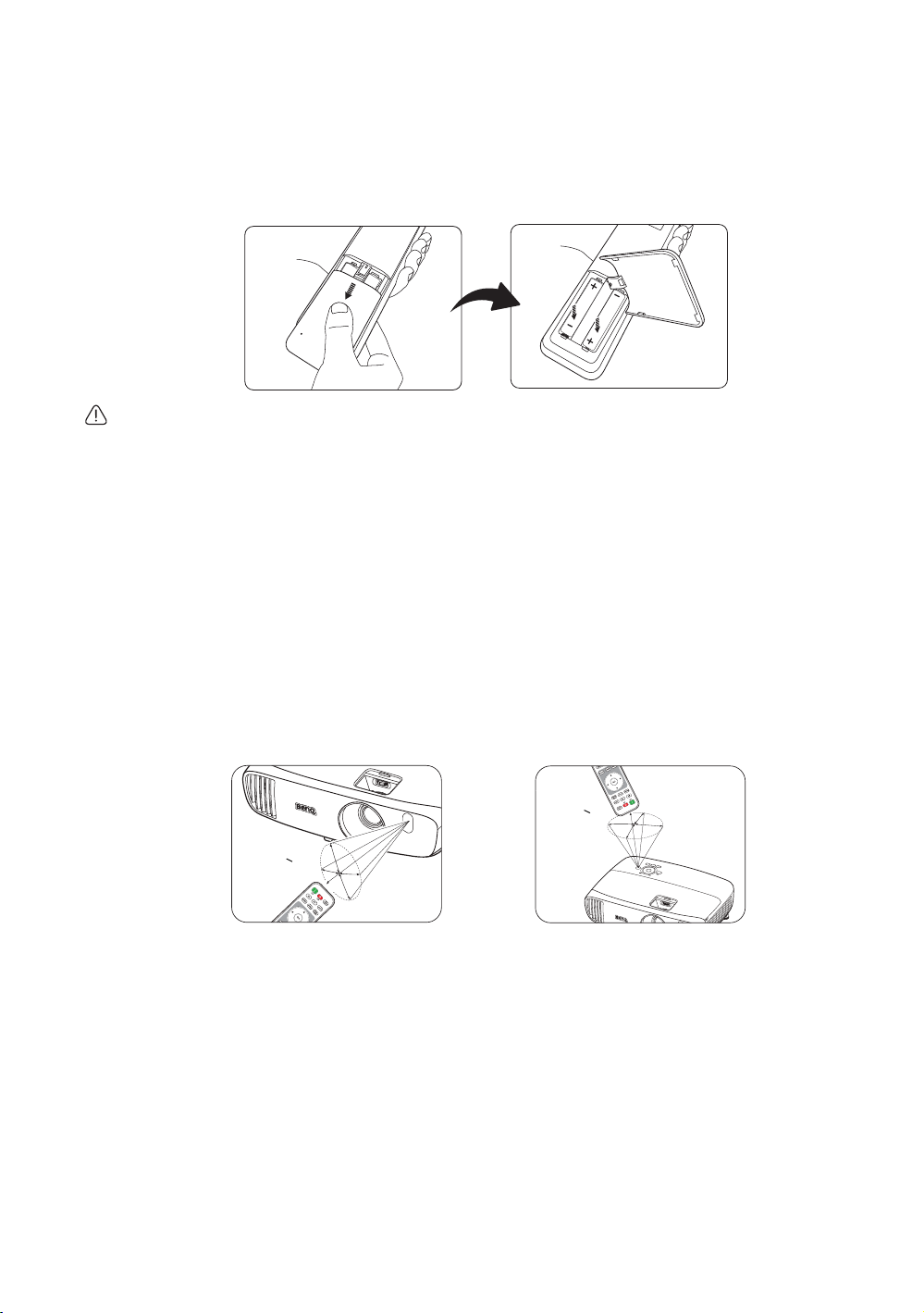
De batterijen van de afstandsbediening plaatsen/vervangen
• De projector bedienen via de voorkant
O
n
g
e
v
e
e
r
+
3
0
º
• De projector bedienen via de bovenkant
O
n
g
e
v
e
e
r
+
3
0
º
1. Druk en schuif de batterijklep open zoals in de afbeelding is weergegeven.
2. Verwijder de oude batterijen (indien van toepassing) en plaats twee AAA-batterijen. Zorg dat de
positieve en negatieve zijdes correct zijn gepositioneerd zoals in de afbeelding is weergegeven.
3. Schuif de batterijklep terug zodat deze op z'n plek klikt.
• Leg de afstandsbediening en de batterijen niet in extreem warme of vochtige omgevingen, zoals in een
keuken, badkamer, sauna, solarium of in een gesloten auto.
• Gebruik alleen dezelfde batterijen of batterijen van hetzelfde type dat door de fabrikant van de batterij
wordt aanbevolen.
• Gooi batterijen weg volgens de instructies van de fabrikant en volgens de plaatselijke milieuregelgeving.
• Werp batterijen nooit in vuur. Dit kan een explosie veroorzaken.
• Als de batterijen leeg zijn of als u de afstandsbediening gedurende langere tijd niet gebruikt, verwijdert u
de batterijen om beschadiging van de afstandsbediening door lekkende batterijen te voorkomen.
Effectief bereik van de afstandsbediening
De afstandsbediening moet in een hoek van 30 graden ten opzichte van de IR-sensor van de projector
worden gehouden om correct te functioneren. De afstand tussen de afstandsbediening en de sensor(en)
mag niet meer dan 8 meter (~ 26 voet) bedragen.
Zorg dat geen obstakels tussen de afstandsbediening en de IR-sensor(en) op de projector zijn geplaatst.
Overzicht
11
Page 12
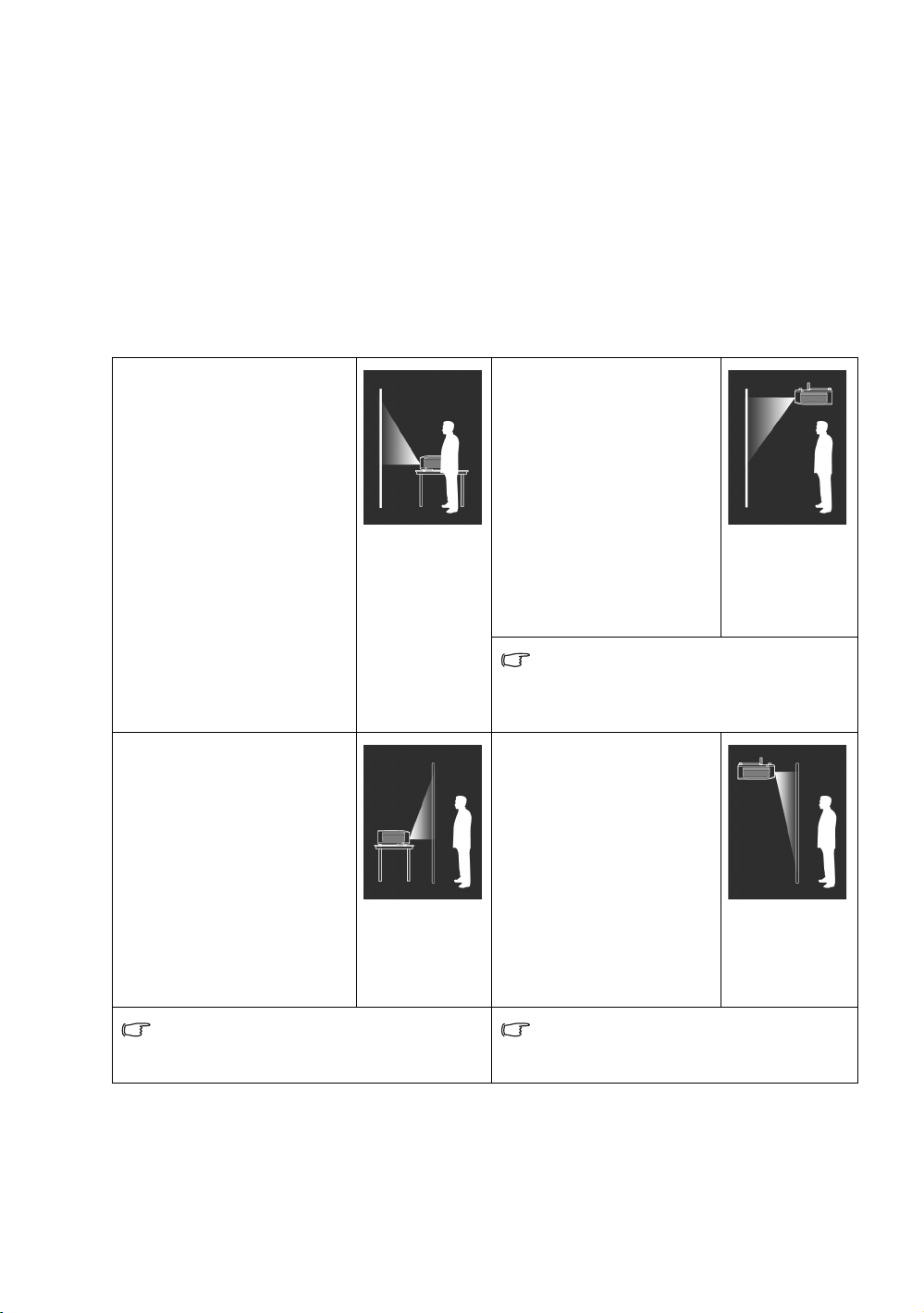
Installatie
Het kiezen van een plek
Voordat u een plek voor de projector kiest, houdt u rekening met de volgende zaken:
• Formaat en positie van het scherm
• Plek van het stopcontact
• Locatie en afstand tussen de projctor en de rest van de apparatuur
U kunt de projector op de volgende manieren installeren.
1. Voorkant:
Selecteer deze plek als u de
projector op de vloer en voor
het scherm plaatst.
Als u een snelle opstelling en
draagbaarheid wenst, is dit de
meest gebruikte opstelling.
Schakel de projector in en maak
de volgende instellingen:
MENU > Instell. of
SYSTEEMINSTLL: Basis >
Projectorpositie > Voorkant
2. Achterkant:
Selecteer deze plek als u de
projector op de vloer en achter
het scherm plaatst.
Schakel de projector in en maak
de volgende instellingen:
MENU > Instell. of
SYSTEEMINSTLL: Basis >
Projectorpositie >
Achterkant
3. Plafond voor:
Selecteer deze locatie als de
projector aan het plafond voor
het scherm wordt gehangen.
Schakel de projector in en
maak de volgende instellingen:
MENU > Instell. of
SYSTEEMINSTLL: Basis >
Projectorpositie > Plafond
voor
Als u de projector tegen het plafond wilt
bevestigen, kunt u het beste de
plafondmontageset van BenQ bij uw
leverancier kopen.
4. Plafond achter:
Selecteer deze locatie als de
projector aan het plafond
achter het scherm wordt
gehangen.
Schakel de projector in en
maak de volgende instellingen:
MENU > Instell. of
SYSTEEMINSTLL: Basis >
Projectorpositie > Plafond
achter
12
Hiervoor is een speciaal scherm voor
achterwaartse projectie vereist.
Installatie
Hiervoor zijn een scherm voor achterwaartse
projectie en de plafondmontageset van BenQ
vereist.
Page 13
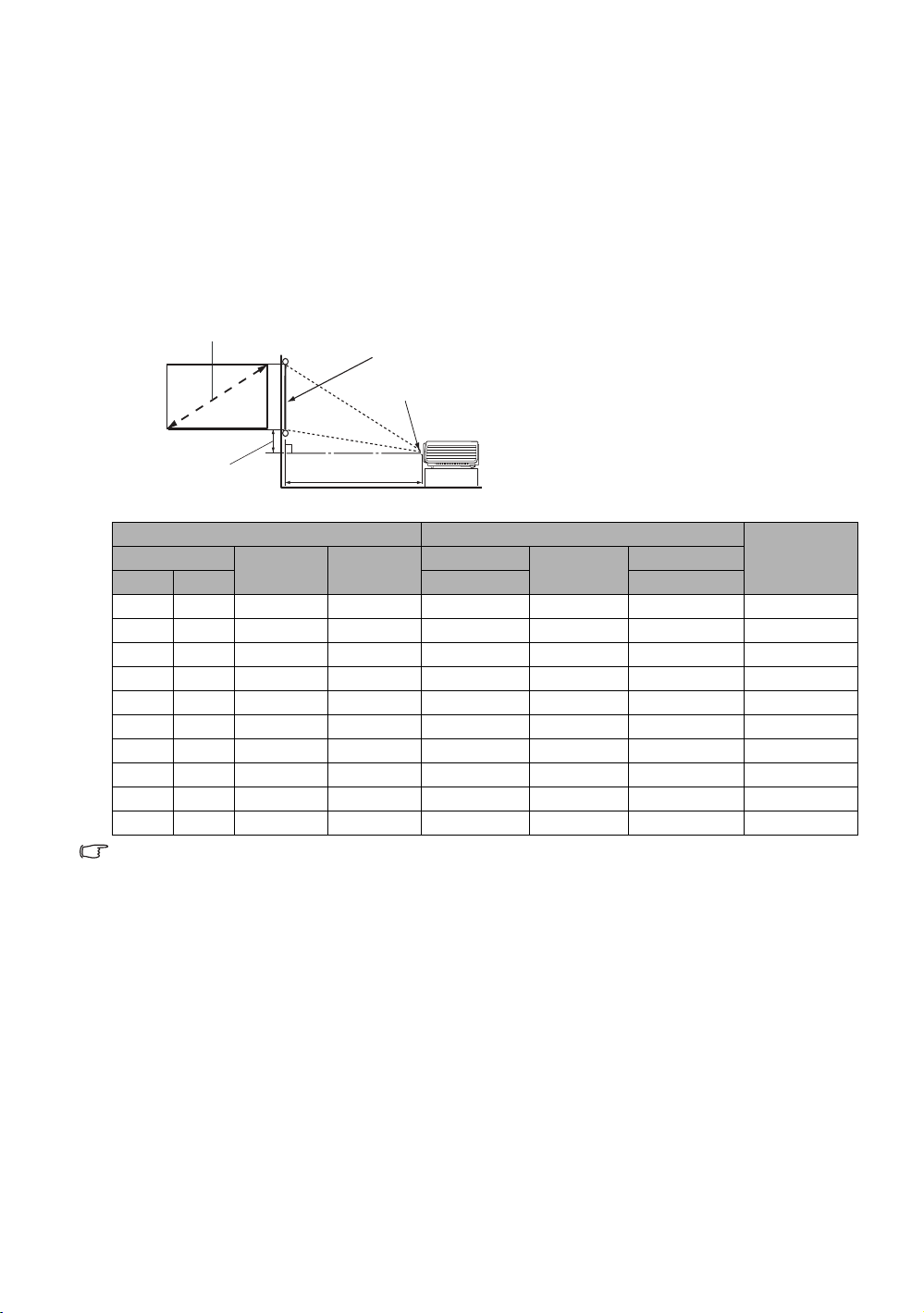
De gewenste beeldgrootte van de projectie
H
B
Projectieafstand
Midden van de lens
Scherm
Lensverschuivingspositie
16:9 schermdiagonaal
• De beeldverhouding van het
scherm is 16:9 en van het
geprojecteerde beeld 16:9
instellen
De grootte van het geprojecteerde beeld wordt bepaald door de afstand van de projectorlens tot het
scherm, de zoominstelling en het videoformaat.
Projectieafmetingen
Zie onderstaande illustratie en tabel voor hulp bij het bepalen van de projectieafstand.
Schermgrootte Projectieafstand (mm)
Diagonaal
Inch mm (max. zoom) (min. zoom)
60 1524 747 1328 917 1009 1102 19
70 1778 872 1550 1069 1178 1286 22
80 2032 996 1771 1222 1346 1470 25
90 2286 1121 1992 1375 1514 1654 28
100 2540 1245 2214 1528 1682 1837 31
110 2794 1370 2435 1680 1851 2021 34
120 3048 1494 2657 1833 2019 2205 37
140 3556 1743 3099 2139 2355 2572 44
160 4064 1992 3542 2444 2692 2940 50
180 4572 2241 3985 2750 3028 3307 56
Alle maten zijn benaderingen en kunnen afwijken van de daadwerkelijke formaten. Als u de projector in een
permanente opstelling installeert, wordt aanbevolen dat u de projectiegrootte, afstand en optische
karakteristieken met de projector zelf uitprobeert voordat u de projector daadwerkelijk installeert. Op deze
manier kunt u de exacte montagepositie bepalen die het beste past in uw opstelling.
H (mm) B (mm)
Min. afstand
Gemiddeld
Max. afstand
Lensverschui-
vingspositie
(mm)
Installatie
13
Page 14
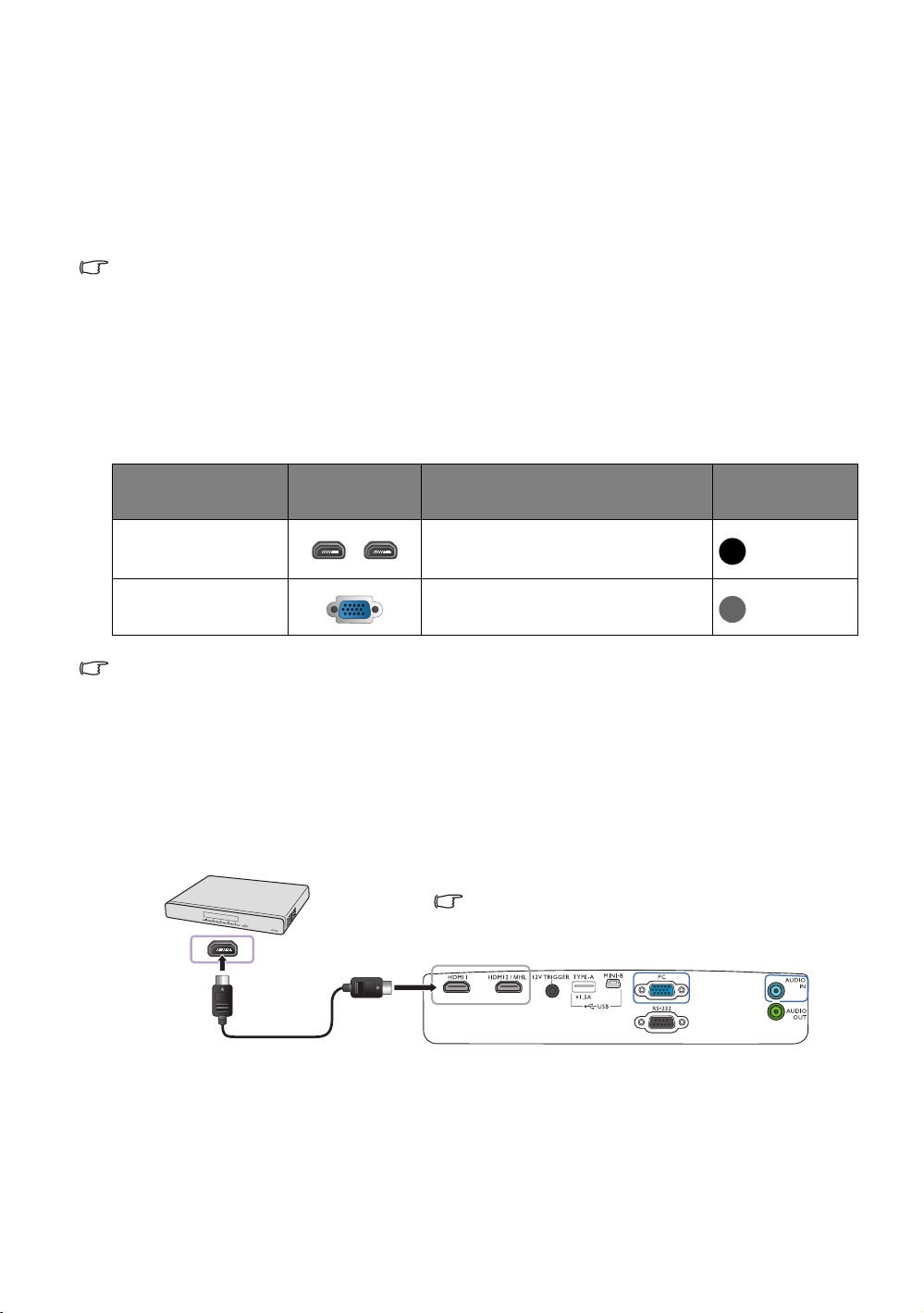
Aansluitingen
HDMI-kabel
HDMI-apparaat: Dvd-speler, digitale tuner, enz.
Als u zeker wilt zijn dat het correcte
ingangsignaaltype voor het HDMI-signaal is gekozen,
zie dan Hdmi-instellingen voor details.
Als u een signaalbron aansluit op de projector, volg dan deze instructies:
1. Schakel alle apparatuur uit voordat deze aansluit.
2. Gebruik de juiste signaalkabels voor elke bron.
3. Zorg dat de kabels goed zijn geplaatst.
• Niet alle kabels die in de onderstaande verbindingen zijn weergegeven, worden meegeleverd met de
projector (zie Inhoud van de verpakking). Deze kabels zijn verkrijgbaar bij elektronicawinkels.
Aansluiten van videoapparatuur
U hoeft de projector uitsluitend met één van de volgende verbindingsmethodes aan te sluiten op een
videoapparaat. Elke videoapparaat levert een andere beeldkwaliteit. De gekozen uitgang is wellicht
afhankelijk van de beschikbare overeenkomende aansluitingen op de projector en het gewenste
videoapparaat.
Naam van
aansluiting
HDMI1
HDMI2/MHL
PC (D-SUB)
Niet alle kabels die in de onderstaande verbindingen zijn weergegeven, worden meegeleverd met de
projector (zie Inhoud van de verpakking). Deze kabels zijn verkrijgbaar bij elektronicawinkels.
Uiterlijk van
aansluiting
Zie Beeldkwaliteit
• HDMI-apparaten aansluiten
• Smart-apparaten aansluiten
Een computer aansluiten
Beste
Beter
HDMI-apparaten aansluiten
HDMI (High-Definition Multimedia Interface) ondersteunt ongecomprimeerde videogegevensoverdracht
tussen compatibele apparaten, zoals DTV-tuners, dvd-spelers, Blu-rayspelers en beeldschermen, via één
enkele kabel. Gebruik een HDMI-kabel als u verbindingen aanbrengt tussen de projector en HDMIapparaten.
Smart-apparaten aansluiten
De projector kan content direct weergeven vanaf een met MHL-compatibel smart-apparaat. Met behulp
van een HDMI-naar-Micro-usb-kabel of een HDMI-naar-Micro-usb-adapter kunt u smart-apparaten
aansluiten op de projector en content op een groot scherm weergeven.
14
Aansluitingen
Page 15
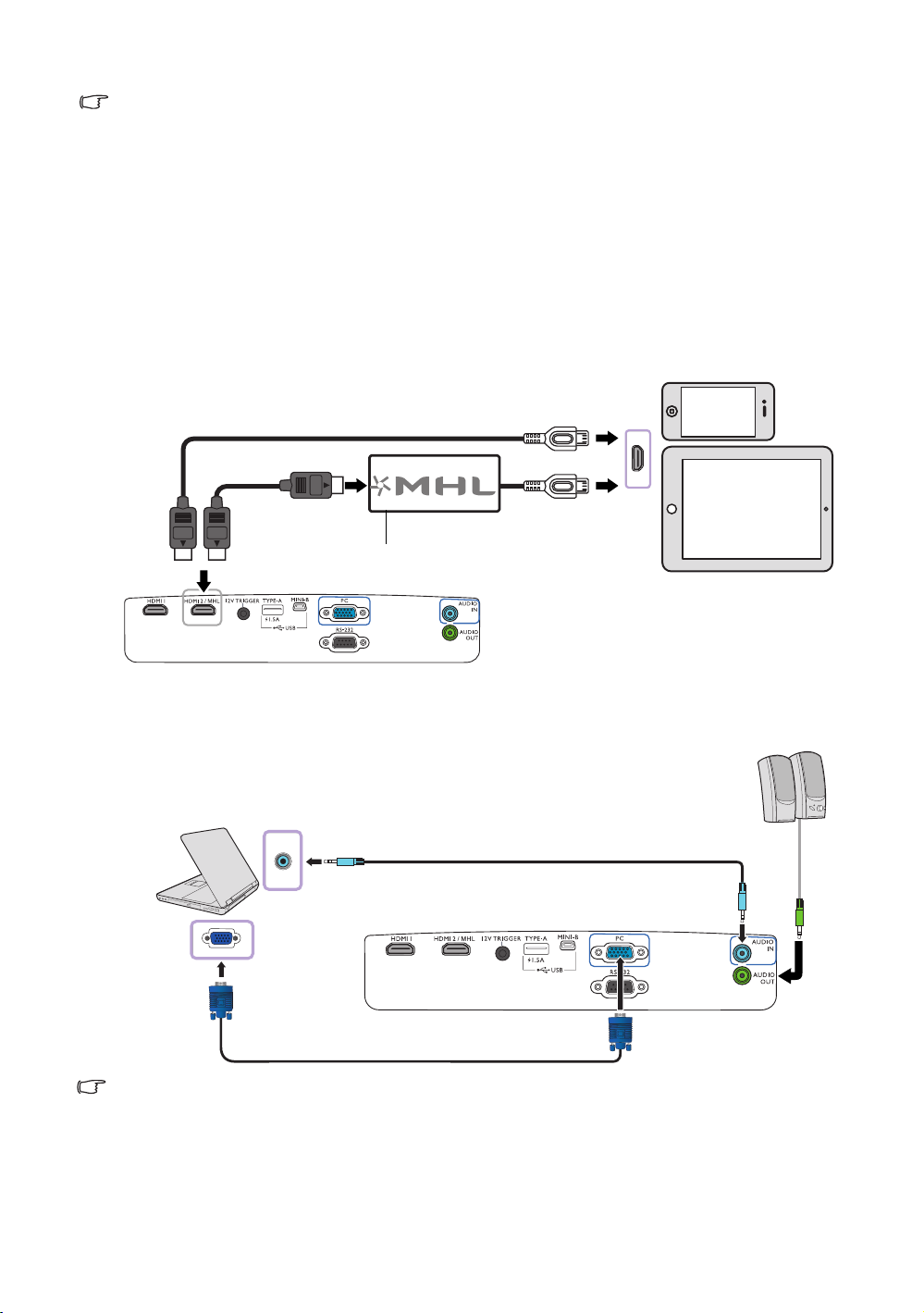
Bepaalde smart-apparaten zijn wellicht niet compatibel met de gebruikte kabel. Raadpleeg de fabrikant van
Hdmi-kabel
HDMI-naar-Micro-usb-kabel
Energie
HDMI-naar-Micro-usb-adapter
VGA-kabel
Laptop of desktopcomputer
Luidsprekers
Audiokabel
het smart-apparaat voor meer informatie.
• Een HDMI-naar-Micro-usb-kabel gebruiken
1. Sluit het ene uiteinde van de HDMI-naar-Micro-usb-kabel aan op de HDMI-ingang van de projector.
2. Sluit het andere uiteinde van de HDMI-naar-Micro-usb-kabel aan op de Micro-usb-uitgang van het
smart-apparaat.
• Een HDMI-naar-Micro-usb-adapter en een HDMI-kabel gebruiken
1. Sluit het ene uiteinde van de HDMI-kabel aan op de HDMI-ingang van de projector.
2. Sluit het ene uiteinde van de HDMI-kabel aan op de HDMI-ingang van de adapter.
3. Steek de adapter in de Micro-usb-uitgang van het smart-apparaat.
Nadat de verbindingen zijn gemaakt, schakelt u naar het ingangssignaal HDMI2/MHL. Zie Een
ingangssignaal selecteren voor details over het schakelen tussen ingangssignalen.
Een computer aansluiten
Sluit de projector aan op een computer via een vga-kabel.
Bij laptops worden de externe videopoorten vaak niet ingeschakeld wanneer een projector wordt
aangesloten. Met een toetsencombinatie, zoals Fn + F3 of CRT/LCD kunt u de externe weergave meestal inof uitschakelen. Zoek op de laptop de functietoets CRT/LCD of de functietoets met een beeldscherm. Druk
op Fn en tegelijkertijd op de betreffende functietoets. Zie de documentatie van de laptop voor informatie
over de toetscombinaties van de laptop.
Aansluitingen
15
Page 16
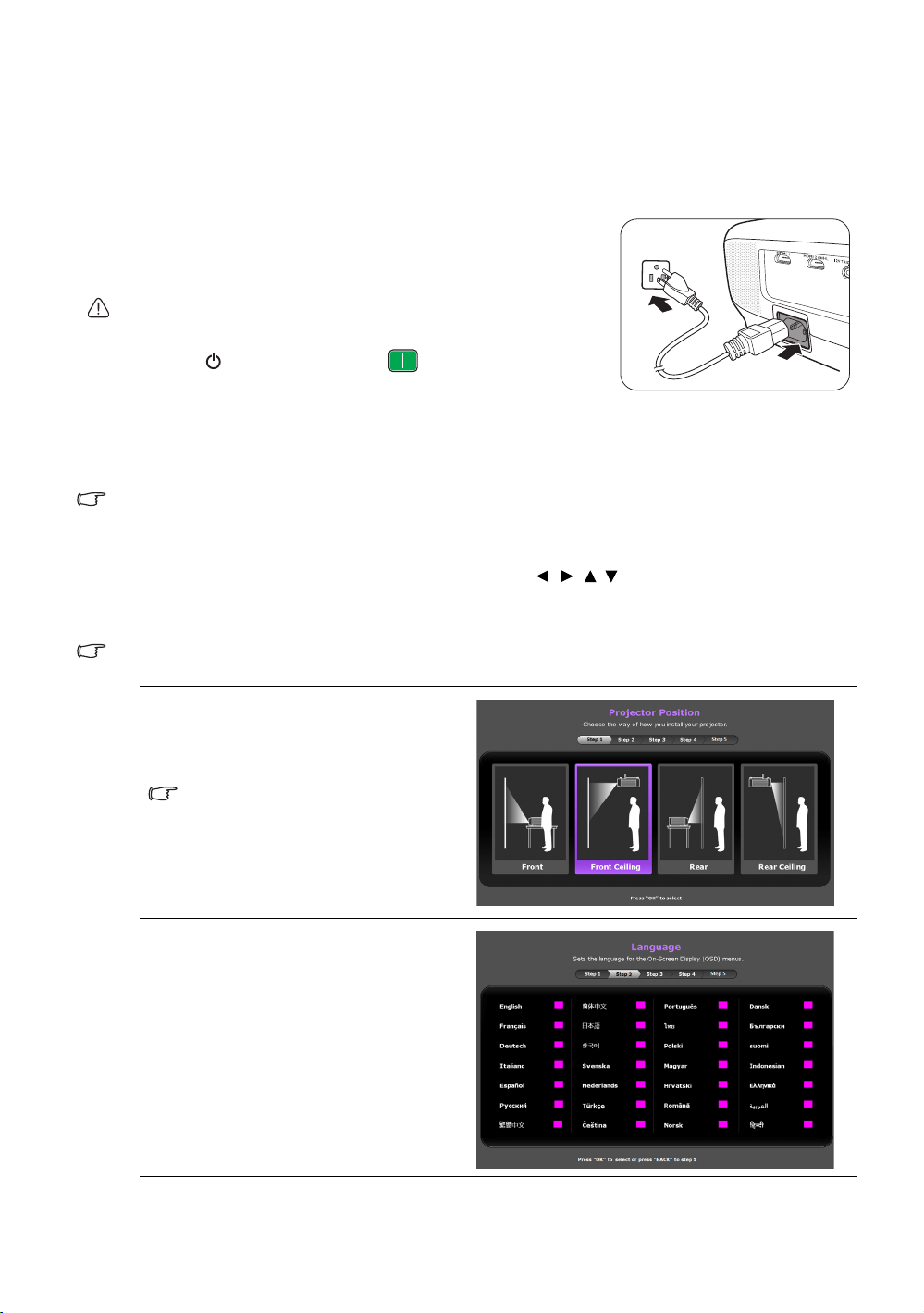
Bediening
De projector opstarten
1. Sluit het netsnoer aan op de projector en stop de stekker in een
stopcontact. Schakel het stopcontact in (indien nodig). POWER-
indicator op de projector brandt oranje zodra de stroom is
ingeschakeld.
Gebruik het bijgesloten netsnoer om mogelijk gevaar, zoals een
elektrische schok of brand, te voorkomen.
2. Druk op op de projector of op op de afstandsbediening
om de projector te starten. Zodra het lampje gaat branden, is een
Inschakeltoon hoorbaar. POWER-indicator knippert groen
en blijft groen als de projector is ingeschakeld.
Tijdens het opwarmen gaan de ventilatoren draaien en een opstartbeeld verschijnt in beeld. De
projector reageert tijdens het opwarmen niet op verdere opdrachten.
Zie Beltoon aan/uit voor details over het uitschakelen van deze toon.
3. Als dit de eerste keer is dat u de projector inschakelt, helpt de setupwizard u met het instellen van de
projector. Als dit al is uitgevoerd, slaat u deze stap over en gaat u naar stap 5.
• Navigeer door de menu-items met de pijltoetsen ( ///) op de projector of
afstandsbediening.
• Bevestig het geselecteerde menu-item met OK.
Onderstaande Setupwizard-afbeeldingen dienen slechts ter referentie en kunnen afwijken van de
daadwerkelijke OSD.
Stap 1:
Geef de Projectorpositie aan.
Zie Het kiezen van een plek voor
meer informatie over het positioneren
van de projector.
Stap 2:
Geef de OSD-Ta a l aan.
16
Bediening
Page 17
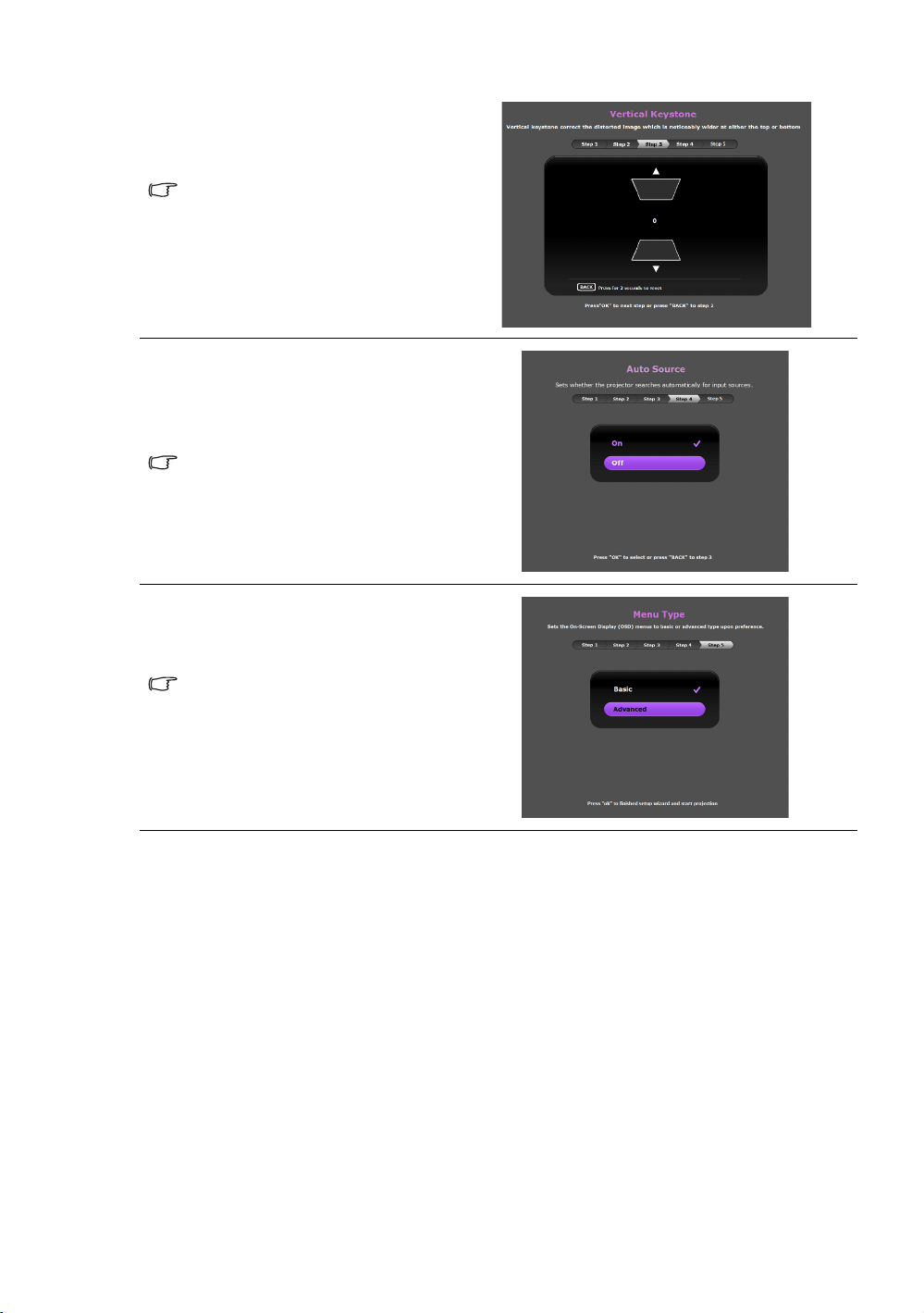
Stap 3:
Geef de Keystone aan.
Zie Keyston e corrigeren voor meer
informatie over keystone.
Stap 4:
Geef de Auto-ingang aan.
Selecteer Aan en de projector zoekt
altijd automatisch naar beschikbare
signalen als de projector wordt
ingeschakeld.
Stap 5:
Geef de Menutype aan.
Zie Info over de OSD-menu's voor
meer informatie over menutypes.
De eerste instellingen zijn nu voltooid.
4. Als een wachtwoord wordt verlangd, voert u een wachtwoord van zes tekens in met behulp van de
pijltoetsen op de projector of afstandsbediening. Zie De wachtwoordbeveiliging gebruiken voor
details.
5. Zet de aangesloten apparatuur aan.
6. De projector zoekt beschikbare ingangssignalen. Het actueel gevonden ingangssignaal wordt op het
scherm weergegeven. Als de projector geen geldig signaal detecteert, verschijnt de melding "Geen
signaal". U kunt op de knop SOURCE op de projector of afstandsbediening drukken om het
gewenste invoersignaal te selecteren.
7. Als de horizontale frequentie van het ingangssignaal het ondersteunde bereik van de projector
overschrijdt, verschijnt de melding "Geen signaal" op het scherm. Dit bericht blijft op het scherm
totdat u de horizontale frequentie van het ingangssignaal op een geschikt signaal schakelt.
Bediening
17
Page 18

De projector uitschakelen
1. Druk op op de projector of op op de afstandsbediening. Als de projector wordt
uitgeschakeld, verschijnt een bevestiging.
2. Druk nogmaals op of .
oranje en de ventilatoren blijven ongeveer twee minuten draaien
om de lamp af te koelen. Tijdens het afkoelen reageert de
projector niet op opdrachten.
3. Als het afkoelen is voltooid, is de "Uitschakeltoon" te horen en
brandt de POWER-indicator oranje.
Zie Beltoon aan/uit voor details over het uitschakelen van deze toon.
Als de projector gedurende langere tijd niet wordt gebruikt, trek
dan het netsnoer uit het stopcontact.
Probeer de projector niet onmiddellijk weer in te schakelen als deze net is uitgeschakeld, aangezien grote
hitte nadelig is voor de levensduur van de lamp. De daadwerkelijke levensduur van de lamp kan variëren,
afhankelijk van de omgevingsomstandigheden en het gebruik.
De POWER-indicator knippert
De projector beveiligen
Een veiligheidskabelslot gebruiken
De projector moet op een veilige plek worden geïnstalleerd om diefstal te voorkomen. Of schaf een slot
aan, bijvoorbeeld een Kensington-slot, om de projector te beveiligen. De projector bevat een
aansluitpunt voor een Kensington-slot. Zie item 23 op pagina 8 voor details.
Een Kensington veiligheidskabelslot is meestal een combinatie van sleutel(s) en slot. Zie de documentatie
van het slot voor meer informatie over het gebruik.
De wachtwoordbeveiliging gebruiken
U kunt uit veiligheidsoogpunt en om ongeoorloofd gebruik te voorkomen een wachtwoord instellen via
het On-Screen Display (OSD)-menu. Zodra u een wachtwoord hebt ingesteld en de functie hebt
ingeschakeld, is de projector beveiligd met een wachtwoord. Gebruikers die het juiste wachtwoord niet
kennen, kunnen de projector niet inschakelen.
Het is buitengewoon vervelend als u de wachtwoordbeveiliging inschakelt en het wachtwoord vergeet. Schrijf
het wachtwoord ergens op en bewaar dit op een veilige plek.
18
Bediening
Page 19
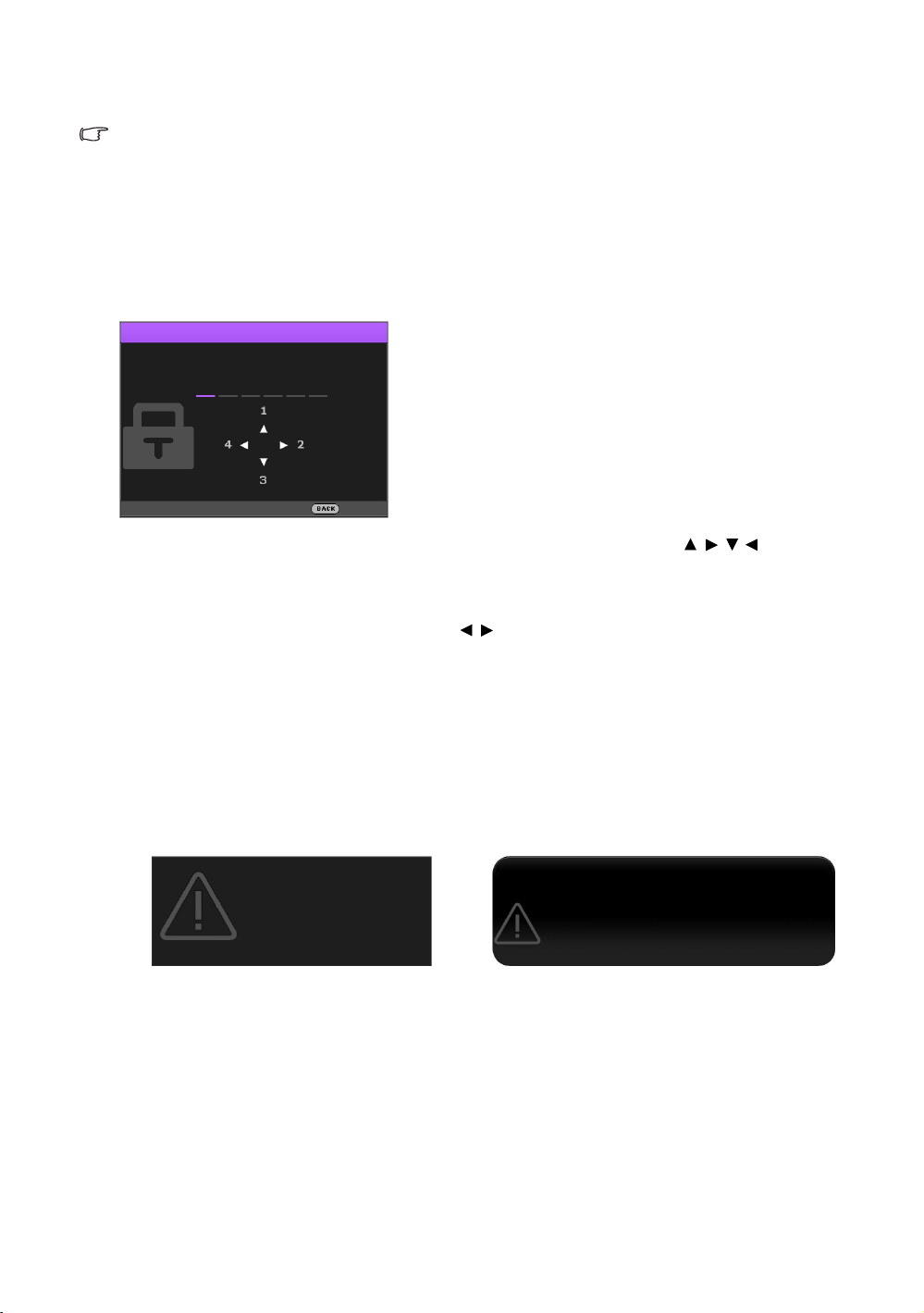
Een wachtwoord instellen
NIEUW WACHTWOORD INVOEREN
Terug
Wachtwoordfout
Probeer het opnieuw.
Wachtwoordfout
Probeer het opnieuw.
Als u een wachtwoord hebt ingesteld en de inschakelblokkering is ingeschakeld, kunt u de projector alleen
gebruiken als het wachtwoord wordt ingevoerd. Telkens wanneer u de projector start, moet u het
wachtwoord opgeven.
U kunt dit instellen via het Geavanceerd OSD-menu (zie 25 voor details).
1. Ga naar SYSTEEMINSTLL: Geavanceerd > Wachtwoord
om het venster Wachtwoord te
openen.
2. Selecteer Wachtwoord wijzigen en druk op OK om het venster NIEUW WACHTWOORD
INVOEREN te openen.
3. Zoals in de afbeelding is aangegeven, vertegenwoordigen de vier pijltoetsen ( / / / ) de vier
cijfers (1, 2, 3 en 4). Stel een wachtwoord van zes tekens in met behulp van de pijltoetsen op de
projector of afstandsbediening. Als u deze tekens invoert, ziet u dit als ******.
4. Voer hetzelfde wachtwoord ter controle nogmaals in en ga terug naar het venster Wachtwoord.
5. Selecteer Inschakelblokkering en druk op / om Aan te selecteren.
6. Voer het actuele wachtwoord in om de functie in te schakelen.
7. Druk op BACK om de wijzigingen op te slaan en af te sluiten.
Als u het wachtwoord bent vergeten
Als u de wachtwoordbeveiliging inschakelt, moet u telkens als u de projector inschakelt het wachtwoord
invoeren. Mocht u een onjuist wachtwoord invoeren, verschijnt een foutmelding en vervolgens het
venster WACHTWOORD INVOEREN.
• In het Geavanceerd OSD-menu • In het Basis OSD-menu
U kunt nogmaals een wachtwoord van zes tekens invoeren, maar als u het wachtwoord echt niet meer
weet, volgt u de procedure om het wachtwoord te herstellen. Zie De procedure voor het herstellen van
het wachtwoord starten voor details.
Wanneer u vijf keer achter elkaar het verkeerde wachtwoord invoert, wordt de projector na korte tijd
automatisch uitgeschakeld.
Bediening
19
Page 20

De procedure voor het herstellen van het wachtwoord starten
Noteer de code en neem contact op
met de BenQ-klantenservice.
Code:
XXX XXX XXX XXX
WACHTWOORD OPROEPEN
Afsluiten
WACHTWOORD OPROEPEN
XXX XXX XXX XXX
Schrijf de terugroepcode op en neem contact op
met de klantenservice van BenQ.
Code:
HUIDIG WACHTWOORD INVOEREN
Terug
1. Zorg dat het venster Wachtwoord in beeld verschijnt. Houd vervolgens 3 seconden lang AUTO op
de afstandsbediening ingedrukt. De projector laat op het scherm een code zien.
• In het Geavanceerd OSD-menu • In het Basis OSD-menu
2. Schrijf het nummer op en schakel de projector uit.
3. Neem contact op met de klantenservice van BenQ in uw land om het nummer te decoderen.
Mogelijk wordt u gevraagd om een bewijs van aankoop te overleggen om te controleren of u bevoegd
bent de projector te gebruiken.
"XXX" in bovenstaande melding zijn getallen die per model kunnen verschillen.
Het wachtwoord wijzigen
U kunt dit instellen via het Geavanceerd OSD-menu (zie 25 voor details).
1. Ga naar SYSTEEMINSTLL: Geavanceerd > Wachtwoord
openen.
2. Selecteer Wachtwoord wijzigen en druk op OK om het venster HUIDIG WACHTWOORD
INVOEREN te openen.
3. Voer het oude wachtwoord in met behulp van de pijltoetsen op de projector of afstandsbediening.
• Als het wachtwoord correct is, verschijnt het bericht NIEUW WACHTWOORD
INVOEREN.
• Als het wachtwoord onjuist is, verschijnt de wachtwoordfoutmelding en het venster HUIDIG
WACHTWOORD INVOEREN waarin u het wachtwoord opnieuw kunt invoeren. Voer een
ander wachtwoord in of druk op BACK om de wijziging te annuleren.
4. Voer een nieuw wachtwoord in.
5. Ter bevestiging voert u hetzelfde wachtwoord nogmaals in.
Schrijf het wachtwoord ergens op en bewaar dit op een veilige plek.
6. U hebt een nieuw wachtwoord ingesteld. Voer het nieuwe wachtwoord in als u de projector weer
inschakelt.
7. Druk op BACK om de wijzigingen op te slaan en af te sluiten.
20
Bediening
om het venster Wachtwoord te
Page 21

De wachtwoordfunctie uitschakelen
HDMI1
HDMI2/MHL
PC
Bron
U kunt dit instellen via het Geavanceerd OSD-menu (zie 25 voor details).
1. Ga naar SYSTEEMINSTLL: Geavanceerd > Wachtwoord
om het venster Wachtwoord te
openen.
2. Selecteer Inschakelblokkering en druk op / om Uit te selecteren.
3. Voer het huidige wachtwoord in.
• Als het wachtwoord correct is, geeft het venster Wachtwoord aan dat Inschakelblokkering
is ingesteld op Uit. De volgende keer dat u de projector inschakelt, wordt u niet gevraagd het
wachtwoord in te voeren.
• Als het wachtwoord onjuist is, verschijnt de foutmelding en het venster WACH TWOORD
INVOEREN waarin u het wachtwoord kunt invoeren. Voer een ander wachtwoord in of druk
op BACK om de wijziging te annuleren.
4. Druk op BACK om de wijzigingen op te slaan en af te sluiten.
Hoewel de wachtwoordfunctie is uitgeschakeld, dient u het oude wachtwoord bij de hand te houden voor het
geval dat u de wachtwoordfunctie ooit weer moet inschakelen met behulp van het oude wachtwoord.
Een ingangssignaal selecteren
De projector kan tegelijkertijd op verschillende apparaten worden aangesloten. Er kan echter op slechts
één scherm op volledig scherm worden weergegeven. Tijdens het opstarten zoekt de projector
automatisch beschikbare signalen.
Als u wilt dat de projector altijd automatisch signalen zoekt:
• Ga in het Geavanceerd OSD-menu naar het menu SYSTEEMINSTLL: Basis en schakel Auto-
ingang in. (zie "Auto-ingang" op pagina 40)
• Als geen signaal op de projector is aangesloten, gaat u in het Basis OSD-menu naar Auto-ingang en
activeert u het; als wel signaal is aangesloten, gaat u naar het menu Instell. en activeert u Auto-
ingang. (zie "Auto-ingang" op pagina 28 en 29)
De video-ingang selecteren:
1. Druk op SOURCE op de projector of op de afstandsbediening om de ingangselectiebalk te openen.
2. Druk op / totdat het gewenste signaal is geselecteerd en druk op OK.
Zodra het signaal is gevonden, wordt de informatie over de geselecteerde ingang een aantal seconden
in beeld gebracht. Als er meerdere apparaten op de projector zijn aangesloten, herhaal dan stappen
1-2 om een ander signaal te zoeken.
De eigenresolutie van deze projector heeft een beeldverhouding van 16:9. Voor het beste beeldresultaat
kiest u een ingangssignaal dat ook gebruik maakt van deze resolutie. Andere resoluties worden door de
projector aangepast, afhankelijk van de instelling Beeldverhouding, waardoor enige beeldvervorming of
verlies van beeldkwaliteit kan optreden. Zie "Beeldverhouding" voor details.
Bediening
21
Page 22

De naam van een ingangssignaal wijzigen
Kijk niet in de lens wanneer de
projectorlamp brandt. Het felle
licht kan schade toebrengen aan
uw ogen.
Pas goed op als u op de
verstellerknop drukt want deze
bevindt zich vlak bij de afzuiging
voor de warme lucht.
U kunt de naam van het huidige ingangssignaal op de ingangselectiebalk wijzigen.
U kunt dit instellen via het Geavanceerd OSD-menu (zie 25 voor details).
1. Druk op MENU en vervolgens op / om naar SYSTEEMINSTLL: Basis te gaan.
2. Druk op om Wijzig bronn. te selecteren en druk op OK om het venster Wijzig bronn. te
openen.
3. Druk op / / / totdat het gewenste teken is geselecteerd.
4. Als u klaar bent, drukt u op BACK om de wijzigingen op te slaan en af te sluiten.
Het geprojecteerde beeld aanpassen
De projectiehoek aanpassen
De projector heeft aan de voorkant een handig verstellervoetje
en aan de achterkant twee verstelvoetjes. Deze
verstellervoeten wijzigen de beeldhoogte en de projectiehoek.
Zo past u de projectiehoek aan:
1. Druk op de verstellerknop en til de voorkant van de
projector op. Zodra het beeld op de gewenste plek is
gepositioneerd, laat u de verstellerknop los om de voet vast
te zetten op z'n positie.
2. Draai aan het achterste verstelvoetje om de horizontale
hoek nauwkeuriger in te stellen.
Klap de voet in door de projector op te tillen en druk op de
verstellerknop. Laat vervolgens de projector langzaam zakken.
Draai de verstellervoet aan de achterkant in de omgekeerde
richting.
Als het scherm en projector niet loodrecht tegenover elkaar staan, krijgt het geprojecteerde beeld de vorm
van een verticale trapezoïde. Zie Keysto ne corri ge re n voor details om dit te corrigeren.
Het beeld automatisch aanpassen
In sommige gevallen is het nodig om de beeldkwaliteit van het pc-signaal bij te stellen. Hiervoor drukt u
op AUTO op de afstandsbediening. Binnen 3 seconden past de ingebouwde automatische
bijstellingsfunctie de waarden van Frequentie en Klok aan, zodat er een optimale beeldkwaliteit wordt
geproduceerd.
De informatie over het actuele ingangssignaal verschijnen 3 seconden lang in de hoek van het scherm.
Deze functie is alleen beschikbaar als het pc-signaal is geselecteerd.
22
Bediening
Page 23

Het beeldformaat en de helderheid fijn afstellen
Twee seconden indrukken om te resetten
gebruik of /
gebruik of /
• Zo past u de geprojecteerde beeldgrootte aan:
i. Schuif de lensnisklep open (zie item 6 op
pagina 8).
ii. Draai aan de zoomring om in of uit te
zoomen.
iii. Schuif de lensnisklep dicht als u klaar bent
met de aanpassingen.
• Het beeld scherper maken:
i. Schuif de lensnisklep open (zie item 6 op
pagina 8).
ii. Draai aan de focusring om het beeld scherp
te stellen.
iii. Schuif de lensnisklep dicht als u klaar bent
met de aanpassingen.
Keystone corrigeren
Keystone verwijst naar het effect waarbij het geprojecteerde beeld merkbaar groter is aan bovenkant of
onderkant. Dit doet zich voor als de projector niet loodrecht op het scherm staat.
U kunt dit corrigeren door niet alleen de hoogte van de projector aan te passen, maar ook door
handmatig EEN van de volgende stappen uit te voeren:
• Met de afstandsbediening
Druk op KEYSTONE om het venster 2D-keystone te openen.
• De projector gebruiken
Druk op / of / om het venster 2D-keystone te openen.
Onderstaande illustraties tonen hoe de keystonevervorming wordt gecorrigeerd:
• Corrigeer keystone aan de bovenkant van het beeld
met of / .
• Corrigeer keystone aan de onderkant van het beeld
met of / .
• Reset de waarden van keystone door BACK
2 seconden ingedrukt te houden.
Als u klaar bent, drukt u op BACK om de wijzigingen op
te slaan en af te sluiten.
Bediening
23
Page 24

Menufuncties
Beeldmodus
Vivid
Geluidmod.
standaard
Volume
10
Geluid uit
Uit
3D-modus
3D uit
3D-sync keren
Druk OK
Instell.
Druk OK
Snelle modus
Uit
Wandkleur
Uit
Auto-ingang
Uit
Lamptimer herst.
Projectorpositie
Voorkant
Menutype
Basis
Instll. herstellen
Testpatroon
Uit
HDMI-bereik
Auto
Informatie
Info over de OSD-menu's
De projector is uitgerust met twee verschillende meertalige On-Screen Display (OSD)-menu's, waarmee
u diverse aanpassingen en instellingen kunt aanbrengen op de projector en het geprojecteerde beeld:
• Basis OSD-menu: biedt de belangrijkste menufuncties. (Zie Met het Basis OSD-menu)
• Geavanceerd OSD-menu: biedt de alle menufuncties. (Zie Met het Geavanceerd OSD-menu)
U opent het OSD-menu door op MENU op de projector of afstandsbediening te drukken.
De eerste keer dat u de projector gebruikt (na het voltooien van de eerste instellingen) verschijnt een
van de volgende Basis OSD-menu-overzichten, afhankelijk van of een videosignaal is aangesloten of niet.
24
• Ingangssignaal
aangesloten
Menufuncties
• Geen ingangssignaal aangesloten
Page 25

Als u van het Basis OSD-menu naar Geavanceerd OSD-menu wilt schakelen, volgt u onderstaande
Beeldmodus
Gebruikermod.beheer
Helderheid
Contrast
Tint
Scherpte
Lampvermogen
BEELD
7
PC
Vivid
Afsluiten
50
50
50
50
Kleur
Kleurtemperatuur
Geavanceerd…
Normaal
Actuele beeldmod. resetten
instructies:
Gebruik de pijltoetsen ( / / / ) op de projector of afstandsbediening om door de menu-items te
bladeren. Bevestig het geselecteerde menu-item met OK.
• Als een videosignaal is aangesloten op de projector
i. Ga naar het menu Instell. > Menutype en druk op OK.
ii. Selecteer met
/ de optie Geavanceerd en druk op OK.
iii. Druk nogmaals op BACK om het Geavanceerd OSD-menu te openen.
• Als GEEN videosignaal is aangesloten op de projector
i. Ga naar het menu Menutype en druk op OK.
ii. Selecteer met
/ de optie Geavanceerd en druk op OK.
iii. Druk nogmaals op BACK om het Geavanceerd OSD-menu te openen.
De volgende keer dat u de projector inschakelt, kunt u het Geavanceerd OSD-menu openen door op
MENU te drukken.
Hieronder ziet u een overzicht van het Geavanceerd OSD-menu.
Als u van het Geavanceerd OSD-menu naar het Basis OSD-menu wilt schakelen, volgt u onderstaande
instructies:
i. Ga naar het menu SYSTEEMINSTLL: Basis >
Menu-instellingen > Menutype en druk op
OK.
ii. Gebruik / om Basis te selecteren om het Basis OSD-menu direct te openen.
De volgende keer dat u de projector inschakelt, kunt u het Basis OSD-menu openen door op MENU te
drukken.
Menufuncties
25
Page 26

Met het Basis OSD-menu
Afhankelijk van of een videosignaal op de projector is aangesloten, biedt het Basis OSD-menu
verschillende functies.
Zie de volgende koppelingen voor meer informatie.
• Basis OSD-menu - met ingangssignalen verbonden
• Basis OSD-menu - zonder ingangssignalen verbonden (beperkte menu's zijn beschikbaar)
Basis OSD-menu - met ingangssignalen verbonden
Het Basis OSD-menu bevat de belangrijkste menufuncties. Welke menu-items beschikbaar zijn, is
afhankelijk van de aangesloten videoingangen of de specifieke instellingen. Menu-opties die niet
beschikbaar zijn, worden grijs gemaakt.
U opent het OSD-menu door op MENU op de projector of afstandsbediening te drukken.
• Navigeer door de menu-items met de pijltoetsen ( ///) op de projector of afstandsbediening.
• Gebruik OK op de projector of afstandsbediening om het geselecteerde menu-item te bevestigen.
Schakel van het Basis OSD-menu naar het Geavanceerd OSD-menu, zie pagina 25.
Menu Submenu's en beschrijvingen
Selecteert een vooraf ingestelde beeldus die past bij de gebruiksomgeving en
beeldtype van het ingangssignaal.
De vooraf ingestelde beeldmodi worden hieronder beschreven:
• Bright: maximaliseert de helderheid van het geprojecteerde beeld. Deze
optie is geschikt voor omgevingen waar een uiterst hoge helderheid is
vereist, bijv. in een goed verlichte kamer.
• Vivid: met goed verzadigde kleuren, fijn afgestelde scherpte en een hogere
helderheid is dit perfect voor films in een woonkamer of op plekken met
een beetje omgevingslicht.
• Cinema: met goed gebalanceerde kleurtinten en contrast bij lage
helderheid, is dit met name geschikt voor films in een volledig donkere
Beeldmodus
omgeving (zoals in een bioscoop).
• Game: geschikt voor het spelen van videogames in een ruimte met weinig
omgevingslicht.
• Game (Bright): geschikt voor het spelen van videogames in een helder
verlichte woonkamer.
• 3D: geoptimaliseerd om 3D-effecten zichtbaar te maken van
3D-beeldmateriaal.
Deze modus is uitsluitend beschikbaar als de 3D-functie is ingeschakeld.
26
• User: roept aangepaste instellingen op. Open het Geavanceerd
OSD-menu en zie Gebruikermod.beheer voor details.
De functie is toegankelijk via de afstandsbediening.
Menufuncties
Page 27

Geluidmod.
Vol um e
Geluid uit
Snelle modus
3D-modus
Geluidmod.-functie gebruikt de MaxxAudio-technologie voor geluidsverbetering.
Deze maakt gebruik van algoritmes van Waves voor geweldige effecten van hoge
en lage tonen, om u een indrukwekkende audiobeleving te bieden. De volgende
vooraf ingestelde geluidmodi zijn beschikbaar:
standaard, Bioscoop, Muziek,
Sport, Game en Gebruiker.
Met de modus Gebruiker kunt u de geluidsinstellingen aanpassen. Open het
Geavanceerd OSD-menu en zie Gebr-EQ voor details.
Als de functie Geluid uit is geactiveerd, resulteert het aanpassen van de
Geluidmod. in het uitschakelen van de functie Geluid uit.
Past het volumeniveau van de interne luidspreker van de projector aan of van het
volume dat wordt uitgevoerd via de audio-uitgang.
Als de functie Geluid uit is geactiveerd, resulteert het aanpassen van de
Volume in het uitschakelen van de functie Geluid uit.
De functie is toegankelijk via de afstandsbediening.
Selecteer Aan om de interne luidspreker van de projector uit te schakelen of om
het volume van de audio-uitgang te dempen.
Kies Uit om het geluid te herstellen.
De functie is toegankelijk via de afstandsbediening.
Vermindert de framevertraging. De vertraging tussen de signaalingang en de
uitgang wordt tot een minimum gereduceerd.
Selecteer een hdmi-signaal op 1080p/60 Hz om deze functie te gebruiken.
Beeldverhouding wordt ingesteld op Auto en Overscanaanpassing wordt
tijdens het gebruik ingesteld op 0.
Deze projector ondersteunt het afspelen van driedimensionale (3D) content vanaf
3D-compatibele videoapparatuur en andere beeldbronnen, zoals PlayStationconsoles (met 3D-gamedisks), 3D Blu-rayspelers (met 3D Blu-raydisks), 3D TV
(met 3D-kanaal), en dergelijke. Nadat de 3D-videoapparatuur op de projector is
aangesloten, draagt u de BenQ 3D-bril en zorgt u dat deze is ingeschakeld om 3Dbeelden te bekijken.
Houd rekening met het volgende als u 3D-beelden bekijkt,
• het beeld kan vervormd lijken. Dit is geen storing van het product.
• neem voldoende pauzes als u 3D-beelden bekijkt.
• stop met kijken naar 3D-beelden zodra u moe wordt of u onprettig voelt.
• houd een afstand tot het scherm in acht van ongeveer driemaal de
effectieve hoogte van het scherm.
• kinderen en personen met een overgevoeligheid voor licht, met
hartproblemen of met een ander medisch probleem dienen voorzichtig te
zijn met het bekijken van 3D-beelden.
De standaardinstelling is Auto en de projector kiest automatisch een geschikt
3D-formaat als 3D-beelden worden gedetecteerd. Als de projector het 3Dformaat niet kan herkennen, kiest u handmatig de gewenste 3D-modus.
Als deze functie is ingeschakeld:
• De helderheid van het geprojecteerde beeld wordt verminderd.
• De Beeldmodus kan niet worden aangepast.
• De Verticale keystone kan alleen in beperkte mate worden aangepast.
De functie is toegankelijk via de afstandsbediening.
Menufuncties
27
Page 28

3D-sync keren
Instell.
• Wandkleur
• Projectorpositie
• Testpatroon
• Auto-ingang
• Menutype
• HDMI-bereik
Als het 3D-beeld is vervormd, kunt u deze functie inschakelen om de beelden voor
linkeroog en rechteroog om te wisselen zodat u comfortabel van 3D-beelden kunt
genieten.
De functie is toegankelijk via de afstandsbediening.
Druk op OK om het submenu ervan te openen.
Druk op BACK om de wijzigingen op te slaan en af te sluiten.
Zie hieronder voor meer details.
Schakel deze functie in om de kleur van het geprojecteerde beeld te corrigeren als
het projectieoppervlak niet wit is. U kunt kleuren kiezen die lijken om die van het
projectieoppervlak. Kies uit deze opties: Lichtgeel, Roze, Lichtgroen, of
Blauw.
U kunt de projector tegen het plafond of achter een scherm installeren of met een
of meerdere spiegels. Zie Het kiezen van een plek voor details.
Schakel deze functie in om het testbeeld weer te geven, dat u helpt bij het
aanpassen van de beeldgrootte en focus, zodat u kunt controleren of het
geprojecteerde beeld niet is vervormd.
Stelt in of de projector automatisch naar ingangsignalen zoekt. Selecteer Aan
zodat de projector ingangssignalen zoekt totdat eentje wordt gevonden. Als de
functie is ingesteld op Uit, selecteert de projector het laatst gebruikte
ingangssignaal.
Schakelt naar het Geavanceerd OSD-menu.
Selecteert een geschikt RGB-kleurbereik om de kleurgetrouwheid te corrigeren.
• Auto: selecteert automatisch een geschikt kleurbereik voor het inkomende
HDMI-signaal.
• Volledig: maakt gebruik van het volledige bereik RGB 0-255.
• Beperkt: maakt gebruik van het beperkte bereik RGB 16-235.
• Lamptimer
herst.
• Instll. herstellen
• Informatie
28
Menufuncties
HDMI-bereik is alleen beschikbaar als het HDMI-signaal is gekozen.
Activeer deze functie uitsluitend nadat een nieuwe lamp is geïnstalleerd. Als u
Reset kiest, verschijnt de melding "Opnieuw instellen gelukt" om aan te geven
dat de lamptijd is ingesteld op "0".
Zet alle instellingen terug op de fabrieksinstellingen.
De volgende instellingen blijven behouden: Keystone, Gebr.mod.naam wz,
Geluidinst., Taal, Projectorpositie, Menutype, Wijzig bronn., Lamptimer
herst., Testpatroon, Hoogtemodus, Wachtwoord, Toetsenvergrendeling en
ISF.
Toont de volgende informatie over de projector.
• Bron: Geeft het huidige ingangssignaal weer.
• Beeldmodus: Geeft de huidige Beeldmodus weer.
• Resolutie: Geeft de eigenresolutie van het ingangssignaal weer.
• Kleursysteem: Geeft de indeling van het ingangsysteem aan.
• Gebruikstijd lamp: Geeft het aantal uur weer dat de lamp is gebruikt.
• 3D-formaat: Geeft de huidige 3D-modus aan.
3D-formaat is uitsluitend beschikbaar als 3D-modus is ingeschakeld.
• Firmware-versie: Toont de firmware-versie van de projector.
Sommige informatie is uitsluitend beschikbaar als bepaalde ingangen in
gebruik zijn.
Page 29

Basis OSD-menu - zonder ingangssignalen verbonden
Aangezien er geen ingangssignaal op de projector is verbonden, zijn uitsluitende de submenu's
beschikbaar van Instell. onder Basis OSD-menu - met ingangssignalen verbonden. Menu-opties die niet
beschikbaar zijn, worden grijs gemaakt.
U opent het OSD-menu door op MENU op de projector of afstandsbediening te drukken.
• Navigeer door de menu-items met de pijltoetsen ( ///) op de projector of afstandsbediening.
• Gebruik OK op de projector of afstandsbediening om het geselecteerde menu-item te bevestigen.
• Gebruik BACK op de projector of afstandsbediening
Schakel van het Basis OSD-menu naar het Geavanceerd OSD-menu, zie pagina 25.
Menu Submenu's en beschrijvingen
Activeer deze functie om de kleur van het geprojecteerde beeld te corrigeren als het
Wandkleur
Projectorpositie
Testpatroon
Auto-ingang
Menutype
HDMI-bereik
projectieoppervlak niet wit is. U kunt kleuren kiezen die lijken om die van het
projectieoppervlak. Kies uit deze opties: Lichtgeel, Roze, Lichtgroen, of Blauw.
U kunt de projector tegen het plafond of achter een scherm installeren of met een of
meerdere spiegels. Zie Het kiezen van een plek voor details.
Schakel deze functie in om het testbeeld weer te geven, dat u helpt bij het aanpassen
van de beeldgrootte en focus, zodat u kunt controleren of het geprojecteerde beeld
niet is vervormd.
Stelt in of de projector automatisch naar ingangsignalen zoekt. Selecteer Aan zodat
de projector ingangssignalen zoekt totdat eentje wordt gevonden. Als de functie is
ingesteld op Uit, selecteert de projector het laatst gebruikte ingangssignaal.
Schakelt naar het Geavanceerd OSD-menu.
Selecteert een geschikt RGB-kleurbereik om de kleurgetrouwheid te corrigeren.
• Auto: selecteert automatisch een geschikt kleurbereik voor het inkomende
HDMI-signaal.
• Volledig: maakt gebruik van het volledige bereik RGB 0-255.
• Beperkt: maakt gebruik van het beperkte bereik RGB 16-235.
om de wijzigingen op te slaan en af te sluiten.
Lamptimer
herst.
Instll. herstellen
HDMI-bereik is alleen beschikbaar als het HDMI-signaal is gekozen.
Activeer deze functie uitsluitend nadat een nieuwe lamp is geïnstalleerd. Als u Reset
kiest, verschijnt de melding "Opnieuw instellen gelukt" om aan te geven dat de
lamptijd is ingesteld op "0".
Zet alle instellingen terug op de fabrieksinstellingen.
De volgende instellingen blijven behouden: Keystone, Gebr.mod.naam wz,
Geluidinst., Taal, Projectorpositie, Menutype, Wijzig bronn., Lamptimer herst.,
Testpatroon, Hoogtemodus, Wachtwoord, Toetsenvergrendeling en ISF.
Menufuncties
29
Page 30

Toont de volgende informatie over de projector.
Beeldmodus
Gebruikermod.beheer
Helderheid
Contrast
Tint
Scherpte
Lampvermogen
BEELD
7
PC
Vivid
Afsluiten
Huidig ingangsignaal
Hoofdmenupictogram
Hoofdmenunaam
Submenu
Druk op BACK om terug
naar het vorige venster te
gaan of om af te sluiten.
Status
50
50
50
50
Kleur
Kleurtemperatuur
Geavanceerd…
Normaal
Actuele beeldmod. resetten
Selectiebalk
• Bron: Geeft het huidige ingangssignaal weer.
• Beeldmodus: Geeft de huidige Beeldmodus weer.
• Resolutie: Geeft de eigenresolutie van het ingangssignaal weer.
• Kleursysteem: Geeft de indeling van het ingangsysteem aan.
Informatie
• Gebruikstijd lamp: Geeft het aantal uur weer dat de lamp is gebruikt.
• 3D-formaat: Geeft de huidige 3D-modus aan.
3D-formaat is uitsluitend beschikbaar als 3D-modus is ingeschakeld.
• Firmware-versie: Toont de firmware-versie van de projector.
Sommige informatie is uitsluitend beschikbaar als bepaalde ingangen in
gebruik zijn.
Met het Geavanceerd OSD-menu
Het Geavanceerd OSD-menu bevat alle menufuncties.
Bovenstaande overzicht van het Geavanceerd OSD-menu dient slechts ter infromatie en kan afwijken van
het daadwerkelijke ontwerp en het projectormodel dat u bezit.
U opent het OSD-menu door op MENU op de projector of afstandsbediening te drukken. Het bevat de
volgende hoofdmenu's. Zie de koppelingen van alle menu-items hieronder voor meer informatie.
1. BEELD menu (zie pagina 31)
2. Geluidinst. menu (zie pagina 37)
3. Weergave menu (zie pagina 38)
4. SYSTEEMINSTLL: Basis menu (zie pagina 40)
5. SYSTEEMINSTLL: Geavanceerd menu (zie pagina 41)
6. Informatie menu (zie pagina 43)
Welke menu-items beschikbaar zijn, is afhankelijk van de aangesloten videoingangen of de specifieke
instellingen. Menu-items die niet beschikbaar zijn, worden grijs gemaakt.
• Navigeer door de menu-items met de pijltoetsen ( ///) op de projector of afstandsbediening.
• Gebruik OK op de projector of afstandsbediening om het geselecteerde menu-item te bevestigen.
Schakel van het Geavanceerd OSD-menu naar het Basis OSD-menu, zie pagina 25.
30
Menufuncties
Page 31

BEELD menu
Submenu Functies en beschrijvingen
Beeldmodus
Selecteert een vooraf ingestelde beeldus die past bij de gebruiksomgeving en
beeldtype van het ingangssignaal.
De vooraf ingestelde beeldmodi worden hieronder beschreven:
• Bright: maximaliseert de helderheid van het geprojecteerde beeld.
Deze optie is geschikt voor omgevingen waar een uiterst hoge
helderheid is vereist, bijv. in een goed verlichte kamer.
• Vivid: met goed verzadigde kleuren, fijn afgestelde scherpte en een
hogere helderheid is dit perfect voor films in een woonkamer of op
plekken met een beetje omgevingslicht.
• Cinema: met goed gebalanceerde kleurtinten en contrast bij lage
helderheid, is dit met name geschikt voor films in een volledig donkere
omgeving (zoals in een bioscoop).
• Game: geschikt voor het spelen van videogames in een ruimte met
weinig omgevingslicht.
• Game (Bright): geschikt voor het spelen van videogames in een helder
verlichte woonkamer.
• 3D: geoptimaliseerd om 3D-effecten zichtbaar te maken van
3D-beeldmateriaal.
Deze modus is uitsluitend beschikbaar als de 3D-functie is ingeschakeld.
• User: roept aangepaste instellingen op. Zie Gebruikermod.beheer voor
meer details.
De functie is toegankelijk via de afstandsbediening.
Menufuncties
31
Page 32

Gebruikermod.beheer
Helderheid
Deze functies zijn uitsluitend beschikbaar als Beeldmodus is ingesteld
op User.
• Inst. laden vanaf
Hiermee kunt u handmatig een vooraf ingestelde beeldmodus aanpassen en
deze een beschikbare optie maken voor de beeldmoduslijst.
1. Ga naar het menu BEELD > Beeldmodus en selecteer User.
2. Druk op om Gebruikermod.beheer te selecteren.
3. Kies in het venster Gebruikermod.beheer de optie Inst. laden vanaf
en druk op OK.
4. Druk op om een beeldmodus te kiezen die uw eisen het dicht
benadert.
5. Als u klaar bent, drukt u op OK en BACK om terug te keren naar het
menu BEELD.
6. Druk op om andere submenu's te selecteren waarin u wijzigingen wilt
aanbrengen. Pas de waardes aan met / . De aanpassingen worden
opgenomen in de geselecteerde gebruikersmodus.
• Gebr.mod.naam wz
Kies dit om de namen van de aangepaste beeldmodi te wijzigen.
1. Ga naar het menu BEELD > Beeldmodus en selecteer User.
2. Druk op om Gebruikermod.beheer te selecteren.
3. Kies in het venster Gebruikermod.beheer de optie Gebr.mod.naam
wz en druk op OK.
4. In het venster Gebr.mod.naam wz selecteert u de gewenste tekens
voor de geselecteerde modus met / / / .
5. Als u klaar bent, drukt u op OK en BACK om af te sluiten.
Hiermee past u de helderheid van het beeld aan. Pas deze optie zodanig aan,
dat de zwarte gedeelten van het beeld daadwerkelijk zwart zijn en dat er nog
details zichtbaar zijn in de donkere gedeelten.
Hoe hoger de waarde, hoe
helderder het beeld. Hoe lager
de waarde, hoe donkerder het
30 50 70
beeld.
Contrast
Kleur
32
Menufuncties
De functie is toegankelijk via de afstandsbediening.
Stelt de mate van verschil tussen donker en licht in het beeld in. Na het
aanpassen van de waarde van Helderheid, past u Contrast aan om de
piekwaarde van het witniveau in te stellen.
Hoe hoger de waarde, hoe
groter het contrast.
30 50
De functie is toegankelijk via de afstandsbediening.
70
Hiermee past u het verzadigingsniveau van de kleuren aan - de sterkte van elke
kleur in een videobeeld. Lagere instellingen produceren minder verzadigde
kleuren. Wanneer u de minimumwaarde instelt, wordt het beeld zwart-wit.
Als de instelling te hoog staat, worden de kleuren op het beeld te fel,
waardoor het beeld onrealistisch wordt.
Page 33

Tint
Scherpte
Kleurtemperatuur*
Lampvermogen
Hiermee past u de rode en groene kleurtonen van het beeld aan.
Hoe hoger de waarde, hoe groener het beeld. Hoe lager de waarde, hoe roder
het beeld.
Pas dit aan om het beeld scherper of zachter te maken.
Hoe hoger de waarde, hoe
scherper het beeld. Hoe lager
de waarde, hoe zachter het
4712
De functie is toegankelijk via de afstandsbediening.
beeld.
De beschikbare opties voor de instellingen van kleurtemperatuur* verschillen
naar gelang het aangesloten signaaltype.
• Standaardtemp.: Met de oorspronkelijke kleurtemperatuur van de
lamp en hogere helderheid. Deze optie is geschikt voor omgevingen
waar een uiterst hoge helderheid is vereist, bijv. in een goed verlichte
kamer.
• Warm: Maakt het beeld roodachtig wit.
• Normaal: De witte kleur behoudt de normale schakering.
• Koel: Maakt het beeld blauwachtig wit.
*Meer informatie over de kleurtemperatuur:
Er bestaan vele kleurschakeringen die om verschillende redenen als "wit"
worden beschouwd. Het begrip "kleurtemperatuur" is een van de meest
gebruikte methoden om de kleur wit uit te drukken. Een witte kleur met een
lage kleurtemperatuur heeft een rode schijn. Een witte kleur met een hoge
kleurtemperatuur heeft eerder een blauwe schijn.
De functie is toegankelijk via de afstandsbediening.
Stel het energieverbruik van de projectorlamp in op de volgende modi.
• Normaal: De lamp brandt op volle sterkte.
• Economisch: Beperkt systeemruis en energieverbruik van de lamp met
30%.
• SmartEco: Beperkt systeemruis en energieverbruik van de lamp met
70%.
Als de modus Economisch of SmartEco is geselecteerd, wordt de
helderheid beperkt en wordt het geprojecteerde beeld donkerder.
Zie Instellen van Lampvermogen
voor details.
Menufuncties
33
Page 34

Geavanceerd…
Hoge helderheid
Laag contrast
Lage helderheid
Hoog contrast
1,6
1,8 2,0 2,1 2,2 2,3 2,4 2,6 2,8
• Gammaselectie
Gamma verwijst naar de verhouding tussen de helderheid van ingangssignaal en
beeld.
• 1,6/1,8/2,0/2,1/BenQ: Kies deze waardes naar wens.
• 2,2/2,3: Verhoogt de gemiddelde helderheid van het beeld. Met name
geschikt voor verlichte omgevingen, vergaderkamers of huiskamers.
• 2,4: Met name geschikt voor films in een donkere omgeving.
• 2,6/2,8: Beste voor het weergeven van films met veel donkere scènes.
• Brilliant Color
Deze functie maakt gebruik van een nieuw kleurverwerkingsalgoritme en
systeemniveauverbeteringen voor een hogere helderheid, terwijl de kleuren
getrouwer en pakkender in beeld komen. Het verhoogt de helderheid van de
middentonen met meer dan 50%. Middentonen komen veel voor in video's en
natuurlijke scènes, zodat de projector de beelden realistisch en natuurgetrouw
weergeeft. Als u beelden van deze kwaliteit wilt, kies dan Aan. Als u Uit kiest,
wordt Brilliant Color uitgeschakeld en kan Kleurtemperatuur niet meer
worden opgeroepen.
• Kleurtemperatuur fijn afstellen
Hiermee kunt u handmatig de vooraf ingestelde kleurtemperatuurmodi
aanpassen:
34
1. Druk op OK om het venster Kleurtemperatuur fijn afstellen te
openen.
2. Druk op / om de items te selecteren die u wilt wijzigen. Pas de
waardes aan met / .
• Rood effect/Groen effect/Blauw effect: Past de contrastniveaus van
Rood, Groen en Blauw aan.
• Rode hoek/Groene hoek/Blauwe hoek: Past de helderheidniveaus
van Rood, Groen en Blauw aan.
3. Als u klaar bent, drukt u op BACK om de wijzigingen op te slaan en af te
sluiten.
De functie is toegankelijk via de afstandsbediening.
Menufuncties
Page 35

Geavanceerd…
Rood
Geel
Groen
Cyaan
Magenta
Blauw
(vervolg)
• Kleurbeheer
In de meeste omstandigheden is kleurbeheer niet nodig, bijvoorbeeld in een
klaslokaal, vergaderruimte of woonkamer waar het licht aan blijft, of als door
de vensters daglicht naar binnen komt.
Alleen in permanente opstellingen met kunstmatig licht, zoals directiekamers,
congreszalen of thuisbioscopen kan kleurbeheer een optie zijn. Met
kleurbeheer kunt u de kleuren fijn afstellen zodat u de kleuren nog
waarheidsgetrouwer kunt weergeven.
Correct kleurbeheer is mogelijk onder gecontroleerde en reproduceerbare
condities. U hebt een colorimeter (kleurlichtmeter) en een reeks geschikte
testbeelden nodig om de kleurreproductie te meten. Deze hulpmiddelen
worden niet bij de projector geleverd. Wellicht dat de verkoper van de
projector u kan helpen met deze hulpmiddelen of u in contact kan brengen
met een ervaren professionele installateur.
De functie Kleurbeheer heeft zes kleurreeksen (RGBCMY) die kunnen
worden aangepast. U kunt deze seelcteren of het kleurbereik en verzadiging
aanpassen.
1. Druk op OK om het venster Kleurbeheer te openen.
2. Selecteer Primaire kleur en druk op / om een kleur te kiezen uit
Rood, Groen, Blauw, Cyaan, Magenta en Geel.
3. Druk op om Tint te selecteren en gebruik / om het bereik ervan
in te stellen. Een verhoging van het bereik omvat de kleuren die de twee
naastliggende kleuren bevatten.
De illustratie laat zien hoe de kleuren met
elkaar samenhangen.
Als u bijvoorbeeld Rood kiest en het bereik
instelt op 0, wordt alleen puur rode kleur
geselecteerd. Het verhogen van het bereik
neemt ook rood op dat dicht bij geel en dicht bij
magenta ligt.
Menufuncties
35
Page 36

Geavanceerd…
(vervolg)
Actuele beeldmod.
resetten
4. Druk op om Verza di gi ng * te selecteren en druk op / om de
waardes ervan in te stellen. Elke aangebrachte aanpassing is direct terug te
vinden in het beeld. Als u bijvoorbeeld Rood kiest en het bereik instelt op
0, wordt alleen de verzadiging van puur rood beïnvloed.
5. Druk op om Effect te selecteren en druk op / om de waardes
ervan in te stellen. Het contrastniveau van de gekozen primaire kleur
wordt beïnvloed. Elke aangebrachte aanpassing is direct terug te vinden in
het beeld.
6. Herhaal de stappen 2 tot en met 5 totdat u alle gewenste aanpassingen
hebt aangebracht.
7. Als u klaar bent, drukt u op BACK om de wijzigingen op te slaan en af te
sluiten.
*Uitleg over verzadiging
Dit is de hoeveelheid van de betreffende kleur in een videobeeld. Lagere
instellingen produceren minder verzadigde kleuren; een instelling van "0"
verwijdert de betreffende kleur volledig uit het beeld. Als de verzadiging te
hoog is, wordt de betreffende kleur te sterk en onrealistisch.
De functie is toegankelijk via de afstandsbediening.
• Ruisonderdrukking
Vermindert elektrische ruis in het beeld die veroorzaakt wordt door
verschillende mediaspelers. Hoe hoger de waarde, hoe minder ruis.
• Snelle modus
Vermindert de framevertraging. De vertraging tussen de signaalingang en de
uitgang wordt tot een minimum gereduceerd.
Selecteer een hdmi-signaal op 1080p/60 Hz om deze functie te
gebruiken. Beeldverhouding wordt ingesteld op Auto en
Overscanaanpassing wordt tijdens het gebruik ingesteld op 0.
• Filmmodus
Verbetert de beeldkwaliteit als een composiet beel van een film-dvd of Bluraydisk wordt geprojecteerd. De instelling Uit schakelt de functie uit.
Alle aanpassingen die zijn aangebracht voor de geselecteerde Beeldmodus
(geldt ook voor de vooraf ingestelde modi en User) worden hersteld naar de
standaard fabriekswaardes.
1. Druk op OK. Er wordt een bevestiging weergegeven.
2. Druk op / om Reset te selecteren en druk op OK. De
fabrieksinstellingen voor de beeldmodus worden hersteld.
3. Herhaal de stappen 1 en 2 als u nog andere beeldmodi wilt herstellen.
36
Menufuncties
Page 37

Geluidinst. menu
Submenu Functies en beschrijvingen
• Effectmodus
Geluidmod.-functie gebruikt de MaxxAudio-technologie voor geluidsverbetering.
Deze maakt gebruik van algoritmes van Waves voor geweldige effecten van hoge en
lage tonen, om u een indrukwekkende audiobeleving te bieden. De volgende vooraf
Geluidmod.
Geluid uit
Vol um e
ingestelde geluidmodi zijn beschikbaar:
Game en Gebruiker.
Met de modus Gebruiker kunt u de geluidsinstellingen aanpassen. Als u de modus
Gebruiker selecteert, kunt u zelf aanpassingen aanbrengen met de functie Gebr-
EQ.
Als de functie Geluid uit is geactiveerd, resulteert het aanpassen van de
Geluidmod. in het uitschakelen van de functie Geluid uit.
• Gebr-EQ
Selecteer het gewenste frequentiebereik (100 Hz, 300 Hz,1k Hz, 3k Hz en 10k Hz)
om de betreffende niveaus naar wens aan te passen. De hier gemaakte instellingen
bepalen de Gebruiker-modus.
Selecteer Aan om de interne luidspreker van de projector uit te schakelen of om het
volume van de audio-uitgang te dempen.
Kies Uit om het geluid te herstellen.
De functie is toegankelijk via de afstandsbediening.
Past het volumeniveau van de interne luidspreker van de projector aan of van het
volume dat wordt uitgevoerd via de audio-uitgang.
Als de functie Geluid uit is geactiveerd, resulteert het aanpassen van de Geluid
uit in het uitschakelen van de functie Geluid uit.
standaard, Bioscoop, Muziek, Sport,
Beltoon aan/uit
Audio-inst.
herst.
De functie is toegankelijk via de afstandsbediening.
Stel de geluidstoon van de projector in op Aan of Uit.
De Beltoon aan/uit kan uitsluitend hier worden aangepast. Het dempen van
het geluid of aanpassen van het geluidsniveau heeft geen invloed op de Beltoon
aan/uit.
De waardes van alle aanpassingen die u in het menu Geluidinst. hebt aangepast
worden hersteld naar de fabriekswaardes.
Menufuncties
37
Page 38

Weergave menu
15:9-beeld
4:3-beeld
16:9-beeld
4:3-beeld
16:9-beeld
Beeldformaat
Letterbox
Submenu Functies en beschrijvingen
De eigenresolutie van deze projector heeft een beeldverhouding van 16:9. U kunt
met deze functie echter een beeld projecteren van een andere beeldverhouding.
In de onderstaande afbeeldingen zijn de zwarte gedeelten inactief en de
witte gedeelten actief.
• Auto
Past de grootte van een beeld proportioneel aan
zodat de horizontale of verticale zijde bij de
eigen resolutie van de projector past. Hierdoor
wordt het meeste van het scherm benut en blijft
de beeldverhouding ongewijzigd.
• 4:3
Past het beeld zodanig aan dat het in het midden
van het scherm wordt weergegeven met een
beeldverhouding van 4:3.
• 16:9
Beeldverhouding
• Breed
Past het beeld zodanig aan dat het in het midden
van het scherm wordt weergegeven in een
beeldverhouding van 16:9.
Rekt het beeld horizontaal uit om het aan te
passen aan de schermbreedte. De hoogte van
het beeld wordt niet aangepast.
Wandkleur
Beeldpositie
38
Menufuncties
• Letterbox
Past de grootte van het beeld aan zodat de
eigenresolutie van de projector in de horizontale
breedte past en past de beeldhoogte aan op 3/4
van de projectiebreedte. Hierdoor wordt het
beeld groter dan de schermhoogte. De bovenen onderrand van het weergegeven beeld zijn
weggelaten. Dit is passend voor beelden die
geproduceerd zijn in het letterboxformaat (met
zwarte balken boven en beneden).
Schakel deze functie in om de kleur van het geprojecteerde beeld te corrigeren als
het projectieoppervlak niet wit is. U kunt kleuren kiezen die lijken om die van het
projectieoppervlak. Kies uit deze opties: Lichtgeel, Roze, Lichtgroen, of
Blauw.
Geeft het Beeldpositie-venster weer. Gebruik de pijltoetsen op de projector of
afstandsbediening om de positie van het geprojecteerde beeld aan te passen.
De waardes onderin het venster veranderen met elke druk op de toets.
Deze functie is alleen beschikbaar als het PC-signaal is gekozen.
Page 39

Overscanaanpassing
Pc & YPbPrcomponent
afstemmen
3D
Verbergt de slechte beeldkwaliteit in de vier randen.
Hoe hoger de waarde, hoe meer van het beeld wordt verborgen, terwijl het
scherm gevuld en geometrisch kloppend blijft. Instelling 0 betekent dat 100% van
het beeld wordt weergegeven.
• Horizontale afmeting
Stelt de horizontale breedte van het beeld in.
Deze functie is alleen beschikbaar als het signaal Component of PC is
geselecteerd.
• Fase
Hiermee past u de klokfase aan om vervorming van het beeld te verminderen.
Deze functie is alleen beschikbaar als het signaal Component of PC is
geselecteerd.
• Auto
Past de fase en frequentie automatisch aan.
Deze functie is alleen beschikbaar als het PC-signaal is gekozen.
Deze projector ondersteunt het afspelen van driedimensionale (3D) content vanaf
3D-compatibele videoapparatuur en andere beeldbronnen, zoals PlayStationconsoles (met 3D-gamedisks), 3D Blu-rayspelers (met 3D Blu-raydisks), 3D TV
(met 3D-kanaal), en dergelijke. Nadat de 3D-videoapparatuur op de projector is
aangesloten, draagt u de BenQ 3D-bril en zorgt u dat deze is ingeschakeld om
3D-beelden te bekijken.
Houd rekening met het volgende als u 3D-beelden bekijkt,
• het beeld kan vervormd lijken. Dit is geen storing van het product.
• neem voldoende pauzes als u 3D-beelden bekijkt.
• stop met kijken naar 3D-beelden zodra u moe wordt of u onprettig voelt.
• houd een afstand tot het scherm in acht van ongeveer driemaal de
effectieve hoogte van het scherm.
• kinderen en personen met een overgevoeligheid voor licht, met
hartproblemen of met een ander medisch probleem dienen voorzichtig
te zijn met het bekijken van 3D-beelden.
De volgende functies helpen u de 3D-beleving te verbeteren.
• 3D-modus
De standaardinstelling is Auto en de projector kiest automatisch een geschikt
3D-formaat als 3D-beelden worden gedetecteerd. Als de projector het
3D-formaat niet kan herkennen, kiest u handmatig de gewenste 3D-modus.
Als deze functie is ingeschakeld:
• wordt de helderheid van het geprojecteerde beeld verminderd.
• kan de Beeldmodus niet worden aangepast.
• kan de Keystone alleen in beperkte mate worden aangepast.
• 3D-sync keren
Als het 3D-beeld is vervormd, kunt u deze functie inschakelen om de beelden
voor linkeroog en rechteroog om te wisselen zodat u comfortabel van
3D-beelden kunt genieten.
Deze functies zijn toegankelijk via de afstandsbediening.
Menufuncties
39
Page 40

SYSTEEMINSTLL: Basis menu
Submenu Functies en beschrijvingen
Taal
Hiermee stelt u de taal van de OSD-menu's in.
Achtergrondkleur
Opstartscherm
Projectorpositie
Auto uit
Direct inschakelen
Menu-instellingen
Wijzig bronn.
Auto-ingang
Stelt de achtergrondkleur in als er geen signaal op de projector staat.
Hiermee selecteert u het logoscherm dat wordt weergegeven bij het opstarten
van de projector. U hebt de keuze uit het BenQ logoscherm, het scherm
Blauw of het scherm Zwart.
U kunt de projector tegen het plafond of achter een scherm installeren of met
een of meerdere spiegels. Zie Het kiezen van een plek voor details.
Voorkomt onnodige projectie als gedurende langere tijd geen signaal wordt
gedetecteerd.
Zie Instellen van Auto uit voor details.
Als de functie is ingesteld op Aan, wordt de projector automatisch
ingeschakeld zodra stroom op het netsnoer staat. Als de functie is ingesteld op
Uit, moet u de projector inschakelen door op op de projector of op
de afstandsbediening te drukken.
• Menutype
Schakelt naar het Basis OSD-menu.
• Menupositie
Stelt de OSD-menupositie in.
• Weergaveduur menu
Bepaalt hoe lang het OSD op het scherm wordt weergegeven nadat u op de
knop hebt gedrukt.
• Leeg herinnering
Stelt in of de herinnering wordt weergegeven als het beeld is verborgen.
Past de naam van het actuele ingangssignaal aan.
In het venster Wijzig bronn. selecteert u de gewenste tekens voor het
aangesloten ingangssignaal met / / / .
Als u klaar bent, drukt u op OK om de wijzigingen op te slaan.
Stelt in of de projector automatisch naar ingangsignalen zoekt.
Selecteer Aan zodat de projector ingangssignalen zoekt totdat eentje wordt
gevonden. Als de functie is ingesteld op Uit, selecteert de projector het laatst
gebruikte ingangssignaal.
40
Menufuncties
Page 41

SYSTEEMINSTLL: Geavanceerd menu
Tw e e r i c ht i n g e n
Als het aangesloten apparaat of de projector wordt in/
uitgeschakeld, worden beide apparaten in/uitgeschakeld.
Vanaf p ro jector
Als de projector wordt in/uitgeschakeld, wordt het
aangesloten apparaat ook geactiveerd/uitgeschakeld.
Vanaf apparaat
Als het aangesloten apparaat wordt in/uitgeschakeld,
wordt de projector ook geactiveerd/uitgeschakeld.
Submenu Functies en beschrijvingen
• Lamptimer herst.
Activeer deze functie uitsluitend nadat een nieuwe lamp is geïnstalleerd. Als u
Reset kiest, verschijnt de melding "Opnieuw instellen gelukt" om aan te
geven dat de lamptijd is ingesteld op "0".
Lampinstellingen
Hdmi-instellingen
• Lamptimer
Selecteren om te zien hoelang de lamp is gebruikt (in uren). Dit wordt
automatisch berekend door de ingebouwde timer.
Totaal (equivalent) aantal lampuren = 2,0 x (aantal uren in de modus
Normaal) + 1,4 x (aantal uren in de modus Economisch) + 1,0 x (aantal
uren in de modus SmartEco)
• HDMI-bereik
Selecteert een geschikt RGB-kleurbereik om de kleurgetrouwheid te
corrigeren.
• Auto: selecteert automatisch een geschikt kleurbereik voor het
inkomende HDMI-signaal.
• Volledig: maakt gebruik van het volledige bereik RGB 0-255.
• Beperkt: maakt gebruik van het beperkte bereik RGB 16-235.
HDMI-bereik is alleen beschikbaar als het HDMI-signaal is gekozen.
• CEC
Als u een apparaat, dat compatibel is met HDMI CEC, via een HDMI-kabel
aansluit op de projector, wordt de projector automatisch ingeschakeld zodra u
het HDMI CEC-apparaat inschakelt, en wordt het HDMI CEC-apparaat
automatisch uitgeschakeld als u de projector uitschakelt. U kunt met de
afstandsbediening van de projector apparaten besturen die compatibel zijn met
HDMI CEC. Zie item 17 op pagina 10 voor details.
• Inschakelkoppeling/Uitschakelkoppeling
Als u een met HDMI CEC compatibel apparaat met een HDMI-kabel op de
projector aansluit, kunt u het in/uitschakelgedrag tussen het apparaat en de
projector instellen.
Baud-ratio
Testpatroon
Snelle afkoeling
Kies een baud rate die identiek is aan die van de computer zodat u de projector
kunt aansluiten via een geschikte RS-232-kabel en de firmware van de projector
kunt updaten of downloaden. Deze functie is bedoeld voor gekwalificeerde
reparateurs.
Schakel deze functie in om het testbeeld weer te geven, dat u helpt bij het
aanpassen van de beeldgrootte en focus, zodat u kunt controleren of het
geprojecteerde beeld niet is vervormd.
Selecteer Aan om de afkoeltijd van de projector in te korten van de normale
90 seconden tot ongeveer 15 seconden.
Menufuncties
41
Page 42

Hoogtemodus
Wachtwoord
Toetsenvergrendeling
Led-indicator
Selecteer deze modus wanneer u de projector op grote hoogte of bij hoge
temperaturen gebruikt. Activeer deze functie als u zich op een hoogte tussen
1500 m – 3000 m boven zeeniveau bevindt en de omgevingstemperatuur tussen
0°C – 30°C ligt.
Gebruik deze functie niet als uw hoogte tussen 0 en 1500 m ligt en de
temperatuur tussen 0°C en 35°C is. Als u onder zulke omstandigheden
de modus inschakelt, wordt de projector te ver afgekoeld.
Tijdens het gebruik van de Hoogtemodus wordt er wellicht meer geluid
geproduceerd omdat de ventilatoren sneller moeten draaien voor een betere
koeling en optimale prestaties.
Als u de projector in andere dan deze extreme omstandigheden gebruikt, wordt
het apparaat mogelijk automatisch uitgeschakeld om te voorkomen dat de
projector oververhit geraakt. Schakel over naar Hoogtemodus om deze
symptomen op te lossen. Dit betekent echter niet dat de projector in alle ruwe
of extreme omstandigheden kan worden gebruikt.
Uit veiligheidsoogpunt en om ongeoorloofd gebruik tegen te gaan, kunt u een
wachtwoord instellen voor de projector. Zie De wachtwoordbeveiliging
gebruiken voor details.
• Wachtwoord wijzigen
Voordat u het wachtwoord wijzigt, dient u het huidige wachtwoord in te
voeren.
• Inschakelblokkering
Hiermee beperkt u het gebruik van de projector tot degenen die het juiste
wachtwoord kennen.
Als de besturingstoetsen op de projector geblokkeerd zijn, kunnen de
instellingen van de projector niet per ongeluk worden veranderd (bijvoorbeeld
door kinderen).
Als u Aan instelt voor deze functie, kunt u de projector niet bedienen met de
besturingstoetsen, met uitzondering van ENERGIE.
U kunt de toetsblokkering opheffen door op de projector gedurende 3
seconden ingedrukt te houden.
Als u Aan kiest, functioneren alle led-indicatoren op de projector normaal. Zie
Indicatoren voor meer details.
Als u Uit kiest, worden alle led-indicatoren ( , , ) uitgeschakeld
als u de projector inschakelt het opstartscherm is verschenen. Als de projector
echter niet correct functioneert, branden of knipperen de led-indicatoren om u
opmerkzaam te maken dat een probleem is opgetreden. Zie Indicatoren voor
meer details.
Zet alle instellingen terug op de fabrieksinstellingen.
Instll. herstellen
42
Menufuncties
De volgende instellingen blijven behouden: Keystone, Gebr.mod.naam
wz, Geluidinst., Taal, Projectorpositie, Menutype, Wijzig bronn.,
Lamptimer herst., Testpatroon, Hoogtemodus, Wachtwoord,
Toetsenvergrendeling en ISF.
Page 43

Het menu ISF Calibration is beveiligd met een wachtwoord en is alleen
toegankelijk voor geautoriseerde ISF-ijkers. De ISF (Imaging Science
Foundation) heeft met zorg gemaakte, door de industrie erkende standaarden
ontworpen voor optimale videoprestaties en heeft een trainingsprogramma
ISF
opgezet voor technici en installateurs om deze standaarden te gebruiken, zodat
BenQ apparaten voor videoweergave de optimale beeldkwaliteit behalen.
Vandaar dat wordt aanbevolen de instelling en ijking door een door ISF
gecertificeerde installateur te laten uitvoeren.
Informatie menu
Submenu Functies en beschrijvingen
Bron
Geeft het huidige ingangssignaal weer.
Voor meer informatie gaat u naar www.imagingscience.com of u neemt
contact op met de verkoper of winkel waar u de projector hebt gekocht.
Beeldmodus
Resolutie
Kleursysteem
Gebruikstijd lamp
3D-formaat
Firmware-versie
Sommige informatie is uitsluitend beschikbaar als bepaalde ingangen in gebruik zijn.
Toont de huidige beeldmodus onder het menu BEELD.
Geeft de eigenresolutie van het ingangssignaal weer.
Geeft de indeling van het ingangsysteem aan.
Geeft het aantal uur weer dat de lamp is gebruikt.
Geeft de huidige 3D-modus aan. Is uitsluitend beschikbaar als 3D-modus is
ingeschakeld.
Toont de firmware-versie van de projector.
Menufuncties
43
Page 44

Geavanceerd OSD-menustructuur
De OSD-menu's variëren afhankelijk van het geselecteerde signaaltype.
Hoofdmenu Submenu Opties
Beeldmodus Bright/Vivid/Cinema/Game/Game (Bright)/User/3D/ISF Night/ISF Day
Inst. laden vanaf
Gebr.mod.naam wz
Gammaselectie 1,6/1,8/2,0/2,1/2,2/2,3/2,4/2,6/2,8/BenQ
Brilliant Color Aan/Uit
Kleurtemperatuur fijn
afstellen
Kleurbeheer Primaire kleur/Tint/Verzadiging/Effect
Ruisonderdrukking 0–31
Snelle modus Aan/Uit
Filmmodus Aan/Uit
Effectmodus
Gebr-EQ 100 Hz/300 Hz/1k Hz/3k Hz/10k Hz
Horizontale afmeting
Fase
Auto
3D-modus
3D-sync keren Omkeren
Rood effect/Groen effect/Blauw effect/
Rode hoek/Groene hoek/Blauwe hoek
standaard/Bioscoop/Muziek/Game/Sport/
Gebruiker
Auto/3D uit/Frame opeenv./Frame-packing/
Boven-onder/Naast elkaar
BEELD
Geluidinst.
Weergave
Gebruikermod.beheer
Helderheid 0–100
Contrast 0–100
Kleur 0–100
Tint 0–100
Scherpte 0–15
Kleurtemperatuur Normaal/Koel/Standaardtemp./Warm
Lampvermogen Normaal/Economisch/SmartEco
Geavanceerd…
Actuele beeldmod. resetten Reset/Annul.
Geluidmod.
Geluid uit Aan/Uit
Volume 0-20
Beltoon aan/uit Aan/Uit
Audio-inst. herst. Reset/Annul.
Beeldverhouding Auto/4:3/16:9/Breed/Letterbox
Wandkleur Uit/Lichtgeel/Roze/Lichtgroen/Blauw
Beeldpositie
Overscanaanpassing 0/1/2/3
Pc & YPbPr-component
afstemmen
3D
44
Menufuncties
Page 45

SYSTEEMINSTLL:
Basis
SYSTEEMINSTLL:
Geavanceerd
Informatie
Taal
Achtergrondkleur Zwart/Blauw/Paars
Opstartscherm BenQ/Zwart/Blauw
Projectorpositie
Auto uit
Direct inschakelen Aan/Uit
Menutype Basis/Geavanceerd
Menu-instellingen
Wijzig bronn.
Auto-ingang Aan/Uit
Lampinstellingen
Hdmi-instellingen
Baud-ratio 9600/14400/19200/38400/57600/115200
Testpatroon Aan/Uit
Snelle afkoeling Aan/Uit
Hoogtemodus Aan/Uit
Wachtwoo rd
Toetsenvergrendeling Aan/Uit
Led-indicator Aan/Uit
Instll. herstellen Reset/Annul.
ISF (wachtwoord invoeren)
Bron
Beeldmodus
Resolutie
Kleursysteem
Gebruikstijd lamp
3D-formaat
Firmware-versie
Menupositie
Weergaveduur menu
Leeg herinnering Aan/Uit
Lamptimer herst. Reset/Annul.
Lamptimer
HDMI-bereik Auto/Volledig/Beperkt
CEC Aan/Uit
Inschakelkoppeling
Uitschakelkoppeling
Wachtwoord wijzigen
Inschakelblokkering Aan/Uit (huidig wachtwoord invoeren)
Voorkant/Plafond voor/Achterkant/
Plafond achter
Uit/5 min./10 min./15 min./20 min./25 min./
30 min.
Midden/Links bovenaan/Rechts bovenaan/
Rechts onderaan/Links onderaan
5 sec./10 sec./15 sec./20 sec./25 sec./30 sec./
Altijd aan
Uit/Twee richtingen/Vanaf projector/
Vanaf apparaat
Uit/Twee richtingen/Vanaf projector/
Vanaf apparaat
Menufuncties
45
Page 46

Onderhoud
Onderhoud van de projector
De projector heeft maar weinig onderhoud nodig. Het enige dat u regelmatig moet doen, is de lens
schoonhouden.
Verwijder nooit onderdelen van de projector, met uitzondering van de lamp. Neem contact op met uw
verkoper of plaatselijke klantenservice als de projector niet normaal functioneert.
De lens reinigen
Reinig de lens als u vuil of stof op het oppervlak ziet.
Voordat u een onderdeel van de projector reinigt, schakelt u de projector uit via de correcte procedure
voor uitschakelen (zie De projector uitschakelen), trekt u het netsnoer uit het stopcontact en laat u de
projector volledig afkoelen.
• Verwijder stof met een fles met gecomprimeerde lucht.
• Bij vuil of vlekken gebruikt u papier voor het reinigen van cameralenzen of bevochtigt u een zachte
doek met reinigingsvloeistof voor cameralenzen en veegt u het oppervlak van de lens voorzichtig
schoon.
• Gebruik nooit een schuursponsje, reinigingsmiddel met alkaline/zuur, schuurmiddel of vluchtig
oplosmiddel, zoals alcohol, wasbenzine, thinner of insecticide. Het gebruik van zulke stoffen of
langdurig contact met materiaal van rubber of vinyl, kan resulteren in beschadiging van het oppervlak
en behuizing van de projector.
Raak nooit met uw vinger de lens aan en wrijf nooit met schuurmiddelen over de lens. Zelfs papieren doekjes
kunnen de lenscoating beschadigen. Gebruik uitsluitend lensborstels, doekjes en schoonmaakmiddelen die
speciaal gericht zijn op optische apparatuur. Maak de lens nooit schoon als de projector is ingeschakeld of als
deze nog warm is van het gebruik.
De projectorbehuizing reinigen
Voordat u een onderdeel van de projector reinigt, schakelt u de projector uit via de correcte procedure
voor uitschakelen (zie De projector uitschakelen), trekt u het netsnoer uit het stopcontact en laat u de
projector volledig afkoelen.
• Verwijder vuil of stof met een zachte, droge en pluisvrije reinigingsdoek.
• Voor het verwijderen van hardnekkige vlekken gebruikt u een zachte doek die u hebt bevochtigd met
water en een neutraal schoonmaakmiddel. Veeg hiermee de behuizing schoon.
Gebruik nooit was, alcohol, benzine, thinner of andere chemische schoonmaakmiddelen. Hierdoor kan de
behuizing beschadigd raken.
De projector opbergen
De project voor langere tijd opbergen:
• Zorg dat de temperatuur en de luchtvochtigheid van de opslagruimte binnen het aanbevolen bereik
voor de projector vallen. Zie Specificaties of neem contact op met uw leverancier voor het bereik.
• Schuif de verstelvoetjes in.
• Haal de batterijen uit de afstandsbediening.
• Verpak de projector in de oorspronkelijke of een soortgelijke verpakking.
46
Onderhoud
Page 47

De projector vervoeren
Het wordt aanbevolen dat de projector in de oorspronkelijke of een gelijkwaardige verpakking wordt
getransporteerd.
Informatie over de lamp
Het aantal lampuren opzoeken
Als de projector wordt gebruikt, wordt de gebruiksduur van de lamp (lampuren) automatisch berekend
door de ingebouwde timer.
Totaal (equivalent) aantal lampuren = 2,0 x (aantal uren in de modus Normaal) + 1,4 x (aantal uren in de
modus Economisch) + 1,0 x (aantal uren in de modus SmartEco)
Informatie over het aantal lampuur verkrijgen:
1. Druk op MENU en gebruik vervolgens de pijltoetsen ( ///) om naar Informatie (in het
OSD-menu Basis) of Instell.
2. De Gebruikstijd lamp-informatie wordt geopend.
3. Druk op BACK om dit af te sluiten.
of
1. Druk in het OSD-menu Geavanceerd op MENU en gebruik vervolgens de pijltoetsen ( ///
) om naar SYSTEEMINSTLL: Geavanceerd
2. Druk op OK om het venster Lampinstellingen te openen.
3. Gebruik om Lamptimer te selecteren en druk op OK. Informatie over de Lamptimer
verschijnt.
4. Druk op BACK om dit af te sluiten.
> Informatie (in het OSD-menu Geavanceerd) te gaan.
> Lampinstellingen te gaan.
De levensduur van de lamp verlengen
De projectielamp is een verbruiksartikel. Door de volgende instellingen in het Geavanceerd OSD-menu
te veranderen kunt u de levensduur van de lamp maximaliseren.
Open het Geavanceerd OSD-menu en zie 25 voor details.
Instellen van Lampvermogen
Als u de modus Economisch of SmartEco activeert, is dit voordelig voor de levensduur van de lamp.
Lampmodus Beschrijving
Normaal
Economisch
SmartEco
Als u de modus Economisch gebruikt, wordt het geluid en het energieverbruik van het systeem
verminderd met 30%. Als u de modus SmartEco gebruikt, wordt het geluid en het energieverbruik van
de lamp verminderd met 70%. Als de modus Economisch of SmartEco is geselecteerd, wordt de
helderheid beperkt en wordt het geprojecteerde beeld donkerder.
1. Ga in het OSD-menu Geavanceerd naar BEELD > Lampvermogen.
2. Druk op OK om het venster Lampvermogen te openen.
3. Druk op / om naar de gewenste modus te gaan en druk op OK om de wijzigingen op te slaan en
af te sluiten.
100% lamphelderheid
Bespaart 30% op het energieverbruik van de lamp
Bespaart maximaal 70% op het energieberbruik van de lamp, afhankelijk van de
helderheid van het beeldmateriaal
Onderhoud
47
Page 48

Instellen van Auto uit
OK
Vervangende lamp bestellen
Lamp>XXXX uur
Bestel nieuwe lampen op www.benq.com
OK
Lamp snel vervangen
Lamp>XXXX uur
Bestel nieuwe lampen op www.benq.com
OK
Lamp nu vervangen
Lamp>XXXX uur
Bestel nieuwe lampen op www.benq.com
Gebruiksduur lamp overschreden
Via deze functie wordt de projector automatisch uitgeschakeld als er gedurende een ingestelde periode
geen ingangsignaal wordt gedetecteerd.
1. Ga in het OSD-menu Geavanceerd naar SYSTEEMINSTLL: Basis > Auto uit.
2. Druk op / om een tijdperiode te selecteren. Als de vooraf ingestelde tijdperiodes niet geschikt
zijn als u bijvoorbeeld een presentatie geeft, kiest u Uit en de projector wordt niet automatisch na
een bepaalde tijd uitgeschakeld.
3. Als u klaar bent, drukt u op BACK om de wijzigingen op te slaan en af te sluiten.
De timing van de lampvervanging
Als het Lamp-indicator rood oplicht of als een bericht in beeld komt, dat aangeeft dat u de lamp moet
vervangen, dient u een nieuwe lamp te installeren of met het apparaat naar uw leverancier te gaan. Een
oude lamp kan storing in de projector veroorzaken. In sommige gevallen kan de lamp ontploffen. Ga naar
http://www.BenQ.com voor informatie over het aanschaffen van een vervangende lamp.
LAMP (waarschuwingslampje van de lamp) en TEMP (waarschuwingslampje van de temperatuur) gaan
branden als de lamp te heet wordt. Zet de stroom uit en laat de projector 45 minuten afkoelen. Als de
indicatoren LAMP of TEMP nog steeds branden als het apparaat weer wordt ingeschakeld, neemt u
contact op met uw verkoper. Zie Indicatoren voor details.
Vervang de lamp als de volgende lampwaarschuwingen verschijnen.
In de illustraties ziet u voorbeelden van de berichten die u kunt zien in het menu Basis. De illustraties zijn
slechts voorbeelden en kunnen afwijken van de daadwerkelijke meldingen en het menutype dat u hebt
gekozen.
Status Bericht
Installeer een nieuwe lamp voor optimale prestaties.
Als de projector meestal op de modus
Economisch is ingesteld (zie Het aantal lampuren
opzoeken), kunt u de projector nog blijven
gebruiken totdat de volgende lampwaarschuwing
verschijnt.
Druk op OK om het bericht te negeren.
Het wordt sterk aangeraden dat u de lamp zeer
spoedig vervangt. De lamp is een verbruiksartikel.
De helderheid van de lamp vermindert na verloop
van tijd. Dit is normaal. U kunt de lamp vervangen
als de helderheid aanzienlijk is afgenomen.
Druk op OK om het bericht te negeren.
48
Onderhoud
Page 49

De lamp MOET worden vervangen voordat de
OK
Gebruiksduur lamp verstreken
Vervang lamp (zie handleiding)
Stel lamptimer dan opnieuw in
Bestel nieuwe lampen op www.benq.com
projector normaal functioneert.
Druk op OK om het bericht te negeren.
"XXXX" in bovenstaande melding zijn getallen die per model kunnen verschillen.
De lamp vervangen
• Om het risico van een elektrische schok te vermijden, dient u altijd de projector uit te schakelen en de
stekker van het netsnoer uit het stopcontact te verwijderen voordat u de lamp vervangt.
• Om de kans op brandwonden te verkleinen, dient u de projector gedurende ten minste 45 minuten te
laten afkoelen alvorens u de lamp vervangt.
• Om de kans op verwondingen aan vingers of schade aan onderdelen binnen in de projector te verkleinen,
dient u voorzichtig te werk te gaan wanneer u lampglas verwijdert dat in scherpe stukjes uit elkaar is
gespat.
• Om de kans op verwondingen aan vingers en/of een slechtere beeldkwaliteit door aanraking van de lens
te verkleinen, mag u uw hand niet in de lege kast steken nadat de lamp is verwijderd.
• Deze lamp bevat kwik. Gooi deze lamp bij het klein chemisch afval overeenkomstig de toepasselijke
lokale regelgeving.
• Aanbevolen wordt een geschikte projectorlamp aan te schaffen als vervanging om de optimale prestaties
van de projector te verzekeren.
• Als de lamp wordt vervangen terwijl de projector ondersteboven aan het plafond hangt, let dan goed op
dat niemand onder de lampklep staat om mogelijk letsel of schade aan de ogen door glasscherven te
voorkomen.
• Zorg altijd voor goede ventilatie als u omgaat met gebroken lampen. We raden u aan een stofmasker,
veiligheidsbril of gezichtmasker te gebruiken en beschermende kleding, zoals handschoenen, te dragen.
1. Schakel het apparaat uit en trek de stekker van de projector uit het stopcontact. Als de lamp heet is,
wacht u ongeveer 45 minuten totdat de lamp is afgekoeld. Zo voorkomt u letsel.
2. Draai de schroeven los die de lampklep aan bovenkant van
de projector bevestigen totdat de lampklep los komt.
3. Verwijder de lampklep van de projector.
4. Trek de be transparante beschermingsfolie los.
• Zet de projector niet aan als de lampklep is verwijderd.
• Plaats nooit uw vingers tussen de lamp en de projector,
aangezien de scherpre randen aan de binnenkant van de
projector verwondingen kunnen veroorzaken.
Onderhoud
49
Page 50

5. Koppel de lampstekker los van de projector zoals is
2
1
geïllustreerd.
6. Maak de schroef los die de lamp bevestigt.
7. Trek aan de hendel zodat deze omhoog gaat staan.
8. Trek de lamp langzaam aan de hendel uit de projector.
• Als u te snel trekt, kan de lamp breken waardoor
glasscherven in de projector terecht kunnen komen.
• Plaats de lamp niet in de buurt van water, binnen het bereik
van kinderen, of bij ontvlambare stoffen.
• Steek uw handen niet in de projector nadat de lamp is
verwijderd. Als u de optische componenten aan de
binnenkant aanraakt, kan dit kleurafwijkingen en
vervormingen opleveren in het geprojecteerde beeld.
9. Laat de nieuwe lamp zakken zoals in de afbeelding wordt
weergegeven.
10. Sluit de lampconnector weer aan.
2
1
3
4
11. Draai de schroef vast die de lamp bevestigt.
12. Zorg dat de hendel volledig plat ligt en goed vast op z’n
plek zit.
• Een losse schroef kan tot een slechte verbinding leiden, met
storingen tot gevolg.
• Draai de schroef niet te vast.
13. Plak de transparantie beschermingsfolie terug op z'n plek.
14. Vervang de lampklep van de projector.
50
Onderhoud
Page 51

15. Draai de schroeven van het deksel weer vast.
• Een losse schroef kan tot een slechte verbinding leiden, met
storingen tot gevolg.
• Draai de schroef niet te vast.
16. Sluit het netsnoer aan en start de projector.
17. Nadat het opstartlogo is weergegeven, stelt u de lamptimer opnieuw in via het OSD-menu.
• Ga in het OSD-menu Geavanceerd naar SYSTEEMINSTLL: Geavanceerd >
Lampinstellingen > Lamptimer herst. en kies Reset.
• Als geen signaal op de projector is aangesloten, gaat u in het Basis OSD-menu naar Lamptimer
herst. en kiest u Reset; als wel signaal is aangesloten, gaat u naar het menu Instell. > Lamptimer
herst. en kiest u Reset.
Stel de gebruiksduur van de lamp niet op nul in als de lamp niet is vervangen. Als u dat wel doet, kan dat tot
schade leiden.
De melding "Opnieuw instellen gelukt" verschijnt om aan te geven dat de lamptijd is ingesteld op
"0".
Indicatoren
Er zij drie indicatoren die de status van de projector aangeven. Lees de volgende informatie over de
indicatoren. Als er een probleem is opgetreden, schakel de projector uit en neem contact op met uw
verkoper.
Lampje
Situaties gerelateerd aan de stroomtoevoer
Oranje Uit Uit
Groen
Knippert
Groen Uit Uit
Oranje
Knippert
Rood
Knippert
Groen Uit Rood
Rood Uit Rood
Groen Uit Uit
Groen Groen Groen
Uit Uit
Uit Uit
Rood
Knippert
Rood
Knippert
Stand-bymodus
Opstarten
Normale werking
Afkoelen bij normaal uitschakelen
Downloaden
Starten van CW mislukt
Opnieuw instellen van de schaler is mislukt
Inbranden AAN
Inbranden UIT
Status en beschrijving
Onderhoud
51
Page 52

Uit Uit Rood
Uit Uit
Knippert
Situaties gerelateerd aan de temperatuur
Rood Rood Uit
Rood
Rood Groen Uit
Rood
Rood
Knippert
Rood
Knippert
Rood
Knippert
Rood
Knippert
Groen Rood Uit
Groen
Groen Groen Uit
Groen
Groen
Knippert
Groen
Knippert
Groen
Knippert
Groen
Knippert
Rood
Knippert
Groen
Knippert
Rood Uit
Rood
Knippert
Groen Uit
Groen
Knippert
Rood
Knippert
Groen
Knippert
Rood Uit
Rood
Knippert
Groen Uit
Groen
Knippert
Situaties gerelateerd aan de lamp
Storing bij lamp1 bij normaal gebruik
Rood
Lamp brandt niet
Storing bij ventilator 1 (de daadwerkelijke snelheid van de
ventilator wijkt +25% af van de gewenste snelheid)
Uit
Storing bij ventilator 2 (de daadwerkelijke snelheid van de
ventilator wijkt +25% af van de gewenste snelheid)
Storing bij ventilator 3 (de daadwerkelijke snelheid van de
ventilator wijkt +25% af van de gewenste snelheid)
Uit
Storing bij ventilator 4 (de daadwerkelijke snelheid van de
ventilator wijkt +25% af van de gewenste snelheid)
Storing bij ventilator 5 (de daadwerkelijke snelheid van de
ventilator wijkt +25% af van de gewenste snelheid)
Uit
Storing bij ventilator 6 (de daadwerkelijke snelheid van de
ventilator wijkt +25% af van de gewenste snelheid)
Storing bij ventilator 7 (de daadwerkelijke snelheid van de
ventilator wijkt +25% af van de gewenste snelheid)
Uit
Storing bij ventilator 8 (de daadwerkelijke snelheid van de
ventilator wijkt +25% af van de gewenste snelheid)
Storing bij temperatuur 1 (overschrijding van temperatuurlimiet)
Uit
Thermische sensor 1 open storing
Thermische sensor 1 korte storing
Uit
Thermische IC#1 I2C verbindingsfout
Storing bij temperatuur 2 (overschrijding van temperatuurlimiet)
Uit
Thermische sensor 2 open storing
Thermische sensor 2 korte storing
Uit
Thermische IC #2 I2C verbindingsstoring
52
Onderhoud
Page 53

Problemen oplossen
Probleem Oorzaak Oplossing
Stop het ene uiteinde van het netsnoer in de
netsnoeraansluiting aan de achterkant van de
U kunt de projector
niet inschakelen.
Geen beeld.
Beel is instabiel.
Beeld is onscherp.
De afstandsbediening
functioneert niet
correct.
3D-beelden worden
niet correct
weergegeven.
Het netsnoer levert geen stroom.
Tijdens het afkoelproces is
geprobeerd de projector weer in te
schakelen.
Het lampdeksel is niet correct
bevestigd.
De videobron is niet ingeschakeld of
niet correct aangesloten.
De projector is niet correct
aangesloten op het bronapparaat.
Het ingangsignaal is verkeerd
geselecteerd.
De verbindingskabels zijn niet stevig
aangesloten op de projector of
apparatuur.
De projectielens is niet correct
scherpgesteld.
De projector en het scherm staan
scheef.
De lensklep is nog gesloten. Verwijder de lensklep.
De batterijen zijn leeg. Vervang beide batterijen met nieuwe.
Er bevindt zich een voorwerp tussen
de afstandsbediening en de projector.
U bevindt zich te ver van de
projector.
De batterij van de 3D-bril is leeg. Laad de 3D-bril opnieuw op.
De instellingen in het menu 3D zijn
niet correct ingesteld.
De Blu-raydisk is niet in 3Dformaat.
Het ingangsignaal is verkeerd
geselecteerd.
projector en het andere uiteinde in het
stopcontact. Zorg dat het stopcontact is
ingeschakeld (indien van toepassing).
Wacht tot de projector volledig is afgekoeld.
Bevestig het lampdeksel op de juiste wijze.
Schakel de videobron in en controleer of de
signaalkabel correct is aangesloten.
Controleer de aansluiting.
Kies het juiste ingangsignaal met de knop
SOURCE op de projector of
afstandsbediening.
Sluit de kabels correct aan op de juiste
aansluitingen.
Pas de scherpstelling van de lens aan met de
focusring.
Pas indien nodig de projectiehoek, -richting
en -hoogte van de projector aan.
Verwijder het obstakel.
Ga niet verder dan 8 meter (26,2 voet) van
de projector staan.
Stel de instellingen van het menu 3D correct
in.
Gebruik een 3D-Blu-raydisk en probeer het
opnieuw.
Kies het juiste ingangsignaal met de knop
SOURCE op de projector of
afstandsbediening.
Onderhoud
53
Page 54

Specificaties
Specificaties van de projector
Alle specificaties kunnen zonder voorafgaande kennisgeving worden gewijzigd.
Optisch
Resolutie
1920 (H) x 1080 (V)
Weergavesysteem
F-nummer van lens
Lamp
™
DLP
-systeem met één chip
F = 2,6 tot 2,78, f = 10,2 tot 12,24 mm
Lamp van 240 W
Elektrisch
Voeding
AC100–240 V, 4,0 A, 50–60 Hz
(automatisch)
Energieverbruik
375 W (max); < 0,5 W (stand-by)
Mechanisch
Gewicht
3,6 Kg (7,94 lbs)
Uitgangen
Luidspreker
(Stereo) 10 Watt x 2
Audiosignaaluitgang
PC-audio-aansluiting x 1
Ingangen
Computeringang
RGB-ingang
D-Sub 15-pins (contrastekker) x 1
Video-ingangssignaal
SD/HDTV-signaalingang
Digitaal - HDMI x 1; HDMI/MHL x 1
Audio-ingangssignaal
Audio-ingang
PC-audio-aansluiting x 1
Usb-poorten (type-A x 1; mini-B x 1)
Omgevingsvereisten
Bedrijfstemperatuur
0°C–40°C op zeeniveau
Relatieve vochtigheid van omgeving
10%–90% (zonder condens)
Bedrijfshoogte
0–1499 m bij 0°C–35°C
1500–3000 m bij 0°C–30°C
(met Hoogtemodus aan)
Besturing
RS-232 seriële besturing
9 pins x 1
IR-ontvanger x 2
12 V gelijkstroom (max. 0,5 A) x 1
54
Onderhoud
Page 55

Afmetingen
Eenheid: mm
277
380,5
121,7
Schroeven voor plafondmontage: M4
(max. L = 25 mm; min. L = 20 mm)
Eenheid: mm
380,5 mm x 277 mm x 121,7 mm (B x D x H)
Plafondmontage
122.14
160
132.9
46/11
35
47
285.96
113.37
53.9
142.1
172.23
380.49
537.9
577.7
630.44
Onderhoud
55
Page 56

Timingdiagram
Ondersteunde timing voor pc-signaal
Vernieuwings-
Formaat Resolutie
frequentie
(Hz)
720 x 400 720 x 400_70 70,087 31,469 28,3221
VGA_60* 59,940 31,469 25,175
640 x 480
800 x 600
1024 x 768
VGA_72 72,809 37,861 31,500
VGA_75 75,000 37,500 31,500
VGA_85 85,008 43,269 36,000
SVGA_60* 60,317 37,879 40,000
SVGA_72 72,188 48,077 50,000
SVGA_75 75,000 46,875 49,500
SVGA_85 85,061 53,674 56,250
SVGA_120**
(Reduce Blanking)
XGA_60* 60,004 48,363 65,000
XGA_70 70,069 56,476 75,000
XGA_75 75,029 60,023 78,750
XGA_85 84,997 68,667 94,500
119,854 77,425 83,000
Horizontale
frequentie
(KHz)
Pixelfrequentie
(MHz)
56
XGA_120**
(Reduce Blanking)
1152 x 864 1152 x 864_75 75,00 67,500 108,000
1024 x 576
1024 x 600
1280 x 720 1280 x 720_60* 60 45,000 74,250
1280 x 768 1280 x 768_60* 59,870 47,776 79,5
1280 x 800
Onderhoud
BenQ Notebook
Timing
BenQ Notebook
Timing
WXGA_60* 59,810 49,702 83,500
WXGA_75 74,934 62,795 106,500
WXGA_85 84,880 71,554 122,500
WXGA_120**
(Reduce Blanking)
119,989 97,551 115,500
60,0 35,820 46,966
64,995 41,467 51,419
119,909 101,563 146,25
Page 57

SXGA_60*** 60,020 63,981 108,000
1280 x 1024
1280 x 960
1360 x 768 1360 x 768_60*** 60,015 47,712 85,500
1440 x 900 WXGA+_60*** 59,887 55,935 106,500
1400 x 1050 SXGA+_60*** 59,978 65,317 121,750
1600 x 1200 UXGA*** 60,000 75,000 162,000
1680 x 1050 1680 x 1050_60*** 59,954 65,290 146,250
640 x 480@67 Hz MAC13 66,667 35,000 30,240
832 x 624@75 Hz MAC16 74,546 49,722 57,280
1024 x 768@75 Hz MAC19 74,93 60,241 80,000
1152 x 870@75 Hz MAC21 75,06 68,68 100,00
* Ondersteunde timing voor 3D-signaal in de formaten Frame opeenv., Boven-onder en Naast elkaar.
**Ondersteunde timing voor 3D-signalen in het formaat Frame opeenv.
***Ondersteunde timing voor 3D-signaal in de formaten Boven-onder en Naast elkaar.
Bovenstaande timingen worden eventueel niet ondersteund vanwege beperkingen van EDID-bestanden of
beperkingen van de videokaart. Wellicht kunnen bepaalde timingen niet worden gekozen.
SXGA_75 75,025 79,976 135,000
SXGA_85 85,024 91,146 157,500
1280 x 960_60*** 60,000 60,000 108
1280 x 960_85 85,002 85,938 148,500
Onderhoud
57
Page 58

Ondersteunde timing voor HDMI (HDCP)-ingang
Vernieuwings-
Formaat Resolutie
frequentie
(Hz)
VGA_60* 59,940 31,469 25,175
640 x 480
720 x 400 720 x 400_70 70,087 31,469 28,3221
800 x 600
1024 x 768
VGA_72 72,809 37,861 31,500
VGA_75 75,000 37,500 31,500
VGA_85 85,008 43,269 36,000
SVGA_60* 60,317 37,879 40,000
SVGA_72 72,188 48,077 50,000
SVGA_75 75,000 46,875 49,500
SVGA_85 85,061 53,674 56,250
SVGA_120**
(Reduce Blanking)
XGA_60* 60,004 48,363 65,000
XGA_70 70,069 56,476 75,000
XGA_75 75,029 60,023 78,750
XGA_85 84,997 68,667 94,500
119,854 77,425 83,000
Horizontale
frequentie
(KHz)
Pixelfrequentie
(MHz)
XGA_120**
(Reduce Blanking)
1152 x 864 1152 x 864_75 75,00 67,500 108,000
1024 x 576
1024 x 600
1280 x 720 1280 x 720_60* 60 45,000 74,250
1280 x 768 1280 x 768_60* 59,870 47,776 79,5
1280 x 800
1280 x 1024
BenQ Notebook
Timing
BenQ Notebook
Timing
WXGA_60* 59,810 49,702 83,500
WXGA_75 74,934 62,795 106,500
WXGA_85 84,880 71,554 122,500
WXGA_120**
(Reduce Blanking)
SXGA_60*** 60,020 63,981 108,000
SXGA_75 75,025 79,976 135,000
SXGA_85 85,024 91,146 157,500
119,989 97,551 115,500
60,00 35,820 46,996
64,995 41,467 51,419
119,909 101,563 146,25
58
Onderhoud
Page 59

1280 x 960
1360 x 768 1360 x 768_60*** 60,015 47,712 85,500
1440 x 900 WXGA+_60*** 59,887 55,935 106,500
1400 x 1050 SXGA+_60*** 59,978 65,317 121,750
1600 x 1200 UXGA*** 60,000 75,000 162,000
1680 x 1050 1680 x 1050_60*** 59,954 65,290 146,250
640 x 480@67 Hz MAC13 66,667 35,000 30,240
832 x 624@75 Hz MAC16 74,546 49,722 57,280
1024 x 768@75 Hz MAC19 75,020 60,241 80,000
1152 x 870@75 Hz MAC21 75,06 68,68 100,00
1280 x 960_60*** 60,000 60,000 108
1280 x 960_85 85,002 85,938 148,500
1920 x 1080@60 Hz
1920 x 1200@60 Hz
* Ondersteunde timing voor 3D-signaal in de formaten Frame opeenv., Boven-onder en Naast elkaar.
**Ondersteunde timing voor 3D-signalen in het formaat Frame opeenv.
***Ondersteunde timing voor 3D-signaal in de formaten Boven-onder en Naast elkaar.
Bovenstaande timingen worden eventueel niet ondersteund vanwege beperkingen van EDID-bestanden of
beperkingen van de videokaart. Wellicht kunnen bepaalde timingen niet worden gekozen.
1920 x 1080_60
(Reduced Blanking)
1920 x 1200_60
(Reduced Blanking)
60 67,5 148,5
59,95 74,038 154
Onderhoud
59
Page 60

Ver ti cal e
Timing Resolutie
frequentie
(Hz)
480i**** 720 (1440) x 480 59,94 15,73 27 Alleen HDMI
480p**** 720 x 480 59,94 31,47 27 Alleen HDMI
576i 720 (1440) x 576 50 15,63 27 HDMI/DVI
576p 720 x 576 50 31,25 27 HDMI/DVI
720/50p** 1280 x 720 50 37,5 74,25 HDMI/DVI
720/60p* 1280 x 720 60 45,00 74,25 HDMI/DVI
1080/24P** 1920 x 1080 24 27 74,25 HDMI/DVI
1080/25P 1920 x 1080 25 28,13 74,25 HDMI/DVI
1080/30P 1920 x 1080 30 33,75 74,25 HDMI/DVI
1080/50i***** 1920 x 1080 50 28,13 74,25 HDMI/DVI
1080/60i***** 1920 x 1080 60 33,75 74,25 HDMI/DVI
1080/50P*** 1920 x 1080 50 56,25 148,5 HDMI/DVI
1080/60P*** 1920 x 1080 60 67,5 148,5 HDMI/DVI
*Ondersteunde timing voor 3D-signaal in de formaten Frame-packing, Boven-onder, Naast elkaar en Frame
opeenv.
**Ondersteunde timing voor 3D-signaal in de formaten Frame-packing, Boven-onder en Naast elkaar.
***Ondersteunde timing voor 3D-signaal in de formaten Boven-onder en Naast elkaar.
****Ondersteunde timing voor 3D-signalen in het formaat Frame opeenv.
*****Ondersteunde timing voor 3D-signalen in het formaat Naast elkaar.
Horizontale
frequentie
(KHz)
Pixelfrequentie
(MHz)
Opmerking
60
Onderhoud
Page 61

Informatie over garantie en auteursrechten
Garantie
De garantie van BenQ voor dit product heeft betrekking op productie- en materiaalfouten die zich bij
normaal gebruik van het apparaat voordoen.
Wanneer u een beroep wilt doen op de garantie, dient u een geldig aankoopbewijs te overleggen.
Wanneer dit product tijdens de garantieperiode defect raakt, is BenQ alleen verplicht de defecte
onderdelen te vervangen (inclusief arbeidsloon). Om in geval van een defect reparatie- of
servicewerkzaamheden te laten uitvoeren die onder de garantie vallen, dient u zich zo snel mogelijk te
wenden tot de leverancier bij wie u het product hebt gekocht.
Belangrijk: De bovenstaande garantie vervalt als de klant heeft verzuimd het product in overeenstemming
met de schriftelijke instructies van BenQ te gebruiken; met name de luchtvochtigheid moet tussen 10%
en 90% liggen, de temperatuur tussen 0°C en 35°C en de projector mag niet worden gebruikt op stoffige
plekken of op plekken hoger dan 3000 m. Deze garantie verleent de koper van het apparaat bepaalde
rechten, evenals het zogenaamde consumentenrecht, dat echter per land kan verschillen.
Ga voor meer informatie naar www.BenQ.com.
Copyright
Copyright © 2020, by BenQ Corporation. Alle rechten voorbehouden. Niets uit deze uitgave mag
worden gereproduceerd, verzonden, opgeslagen in een zoeksysteem of vertaald in een andere taal of
computertaal, onder geen enkele vorm en op geen enkele wijze, hetzij elektronisch, mechanisch,
magnetisch, optisch, chemisch, handmatig of op andere wijze, zonder voorafgaande schriftelijke
toestemming van BenQ Corporation.
Alle handelsmerken en geregistreerde handelsmerken zijn het eigendom van de respectieve eigenaren.
Aansprakelijkheid
BenQ Corporation is niet aansprakelijk en geeft geen garanties, uitdrukkelijk noch stilzwijgend, ten
aanzien van de inhoud van deze publicatie en wijst alle garanties van verkoopbaarheid of geschiktheid
voor een bepaald doel af. BenQ Corporation behoudt zich het recht voor deze publicatie te herzien en
de inhoud ervan van tijd tot tijd te wijzigen zonder dat BenQ Corporation enige verplichting heeft enige
persoon mededeling van die herzieningen of wijzigingen te doen.
Informatie over garantie en auteursrechten
61
